Page 1
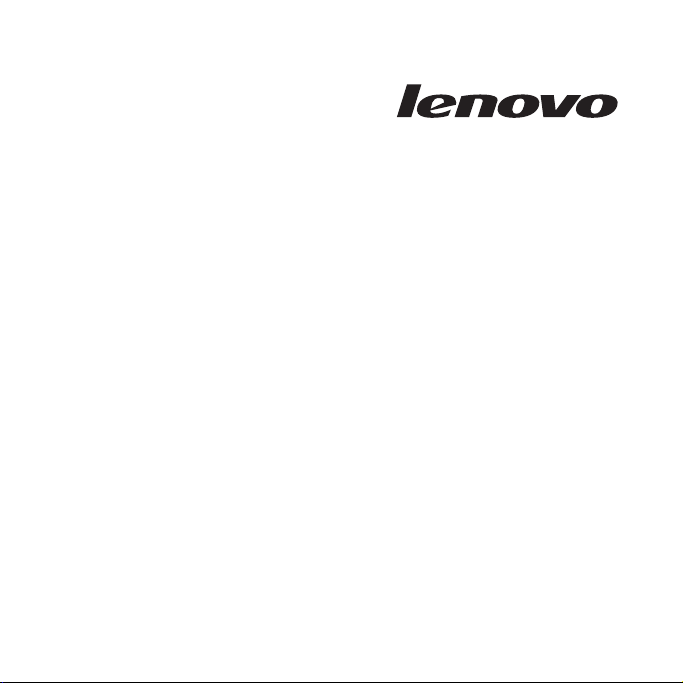
Lenovo
IdeaPad S10 Käyttöopas
Page 2
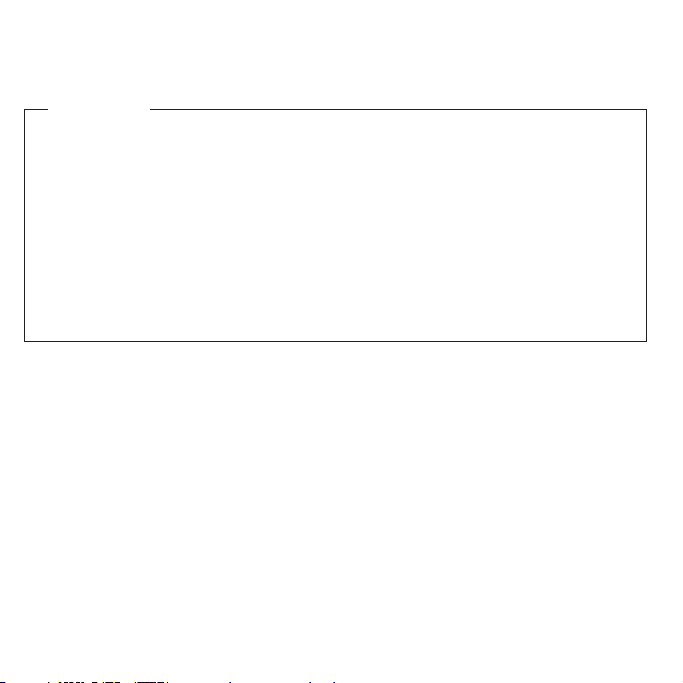
Huomautus
Ennen tämän julkaisun ja siinä kuvattujen tuotteiden käyttöä lue seuraavat
kohdat:
v Luku 7, ”Turvallisuus-, käyttö- ja kunnossapitotietoja”, sivulla 91.
v Liite D, ”Huomioon otettavaa”, sivulla 147.
v Regulatory Notice (tietoja määräyksistä), joka on toimitettu yhdessä tämän jul-
kaisun kanssa.
Regulatory Notice (tietoja määräyksistä) on siirretty Web-sivustoon. Saat sen esiin
siirtymällä osoitteeseen http://www.lenovo.com/support, valitsemalla sitten
Troubleshooting-vaihtoehdon ja sen jälkeen User’s guides and manuals -vaihtoehdon.
Ensimmäinen painos (helmikuu 2009)
© Copyright Lenovo 2009.
© Lenovo 2009
Page 3
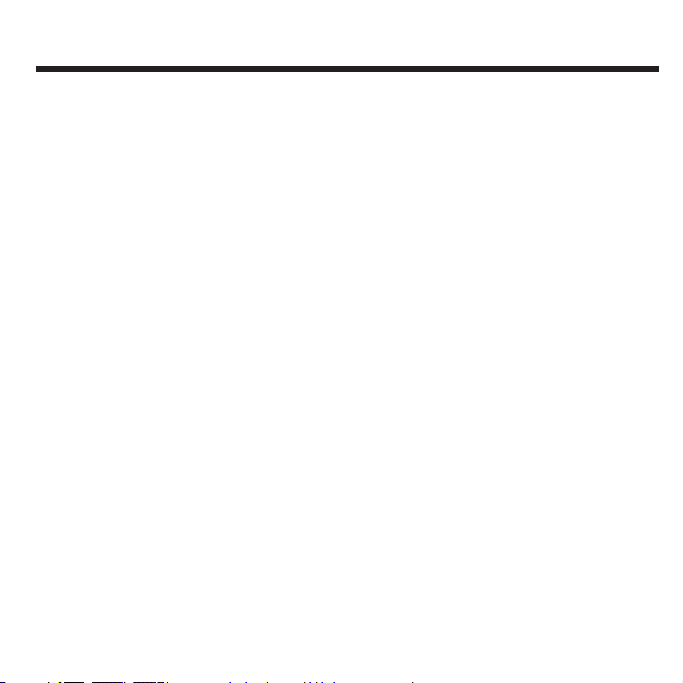
Sisältö
Luku 1. Tietokoneeseen tutustuminen ............1
Laite päältä ......................1
Laite vasemmalta ....................3
Laite oikealta ......................4
Laite edestä ......................6
Laite alta .......................7
Luku 2. Tietokoneen käyttö ...............11
Tietokoneen siirto valmiustilaan tai sammutus ...........11
Tietokoneen siirto valmiustilaan ...............11
Tietokoneen sammutus .................12
Kosketuslevyn käyttö ...................12
Näppäimistön käyttö ...................14
Numeronäppäimistö ..................14
Toimintonäppäinyhdistelmät ................15
Muistikorttien käyttö ...................17
Muistikortin asetus...................17
Muistikortin irrotus ..................18
Sisäisen kameran käyttö ..................18
Internetin käyttö ....................18
Lähiverkkoportin käyttö .................19
Langattoman lähiverkon käyttö ...............20
Langattoman suuralueverkon käyttö .............20
Tietokoneen suojaus ...................22
Turvalukon kiinnitys (lisävaruste) ..............22
Salasanojen käyttö ...................22
Laiteajurien asennus ...................29
© Copyright Lenovo 2009 iii
Page 4
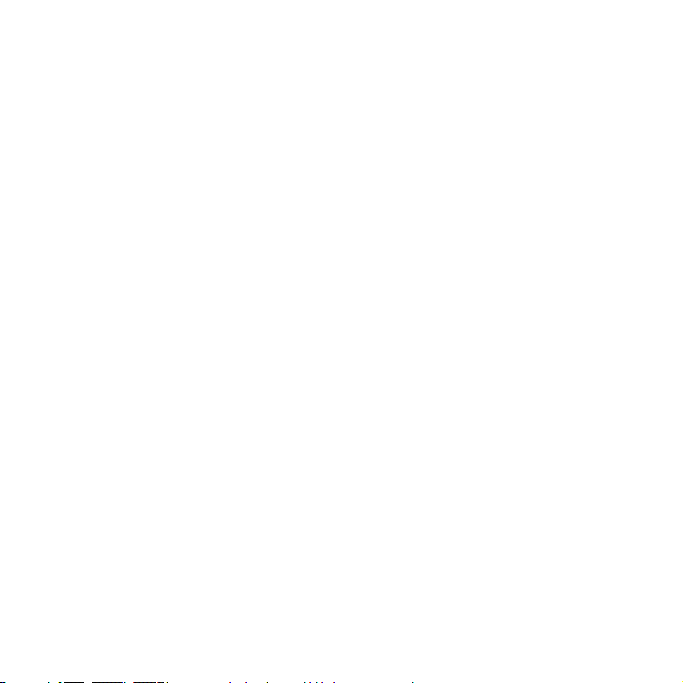
Akun ja verkkolaitteen käyttö ................30
Tietokoneen akut ...................30
Akun tilatietojen tarkastelu ................31
Verkkolaitteen käyttö ..................31
Akun lataus .....................33
Akun käsittely ....................33
Lenovo Quick Start -toiminnon käyttö ..............36
Luku 3. Ulkoisten laitteiden käyttö .............39
USB (Universal Serial Bus) -väylää käyttävän laitteen liittäminen ......39
Erillisen näyttimen liittäminen tietokoneeseen ............41
VGA-liitäntäisen näyttimen kytkeminen ............41
Kuuloke- ja äänilaitteen liittäminen ...............43
Erillisen mikrofonin liittäminen tietokoneeseen ...........45
Bluetooth-laitteen liittäminen .................45
Bluetooth-yhteyksien käyttöönotto ..............46
Luku 4. Vianmääritys..................47
Usein esitettyjä kysymyksiä .................47
Häiriöiden syyn selvitys ..................48
Vianmääritys PC-Doctor for DOS -ohjelman avulla .........49
Vianmääritys .....................51
Näyttimen häiriöt ...................51
Salasanoihin liittyvät häiriöt ................53
Näppäimistön häiriöt ..................53
Valmiustilan ja lepotilan häiriöt ...............54
Tietokoneen näytön häiriöt ................56
Äänihäiriöt .....................59
Akun häiriöt ....................60
Kiintolevyaseman häiriö .................61
Lenovo IdeaPad S10 Käyttöopas
iv
Page 5
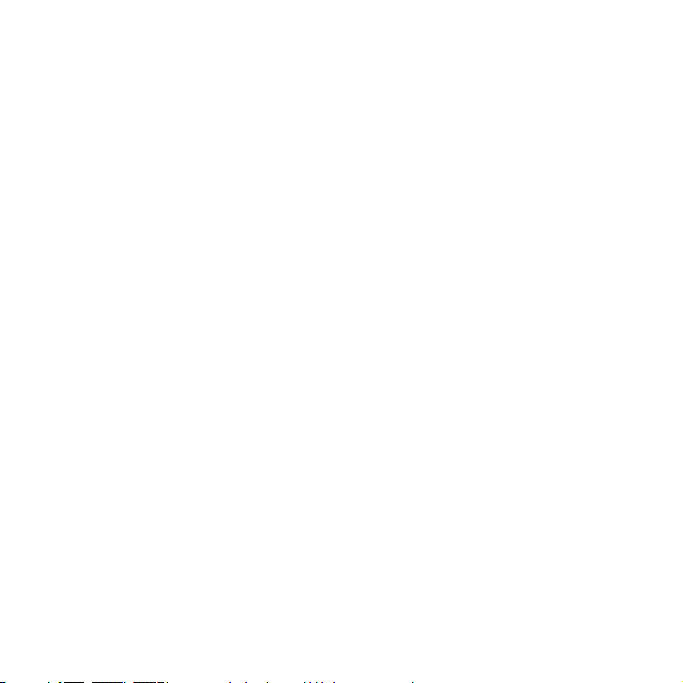
Käynnistykseen liittyvät häiriöt ...............62
Muut häiriöt.....................63
Luku 5. Laitteiden päivitys ja vaihto ............65
Akun vaihto......................65
Kiintolevyaseman vaihto ..................70
Muistin asennus ....................77
SIM-kortin vaihto ....................82
Luku 6. Tuki- ja huoltopalvelut ..............87
Tuki- ja huoltopalvelut ..................87
Web-tukisivustot ....................87
Asiakastukikeskukseen soittaminen ...............88
Palvelut eri puolilla maailmaa ................90
Maakohtaiset puhelinnumerot ................90
Luku 7. Turvallisuus-, käyttö- ja kunnossapitotietoja ......91
Tärkeät turvaohjeet....................91
Välittömiä toimia edellyttävät tapahtumat tai tilat .........92
Turvaohjeet .....................93
Tietokoneesta huolehtiminen ................113
Oikeanlainen työympäristö ja työskentelytavat ..........113
Tietokoneen käsittely ..................115
Tietokoneen siirto ja kuljetus ...............116
Käyttö ulkoilmassa ..................116
Tallennusvälineiden ja asemien käsittely ............117
Tietoturva .....................117
Salasanojen asetus...................117
Muita tärkeitä vihjeitä .................117
Tietokoneen ulkokuoren puhdistus ..............118
Sisältö v
Page 6
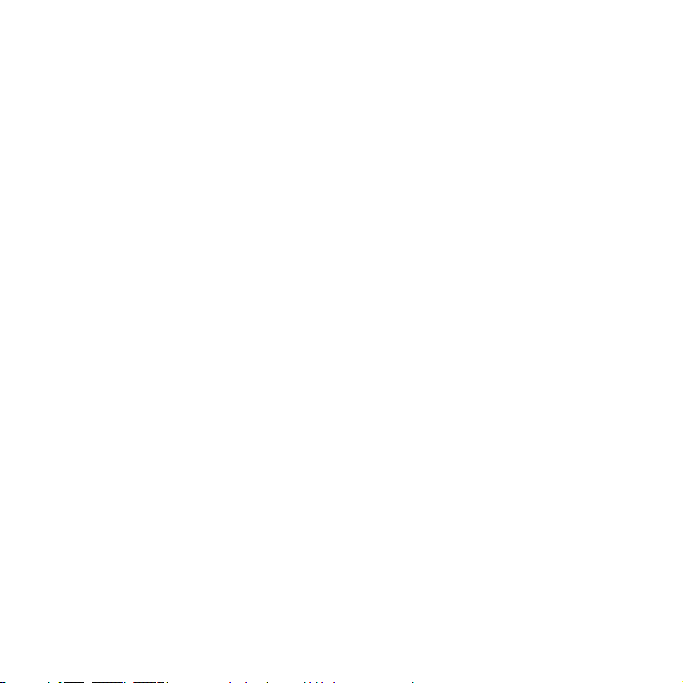
Tietokoneen näppäimistön puhdistus .............119
Tietokoneen näytön puhdistus ...............120
Helppokäyttötoiminnot ja käyttömukavuus ............120
Ergonomiaan liittyviä tietoja ...............120
Väliaikainen työympäristö ................122
Näköön liittyviä asioita .................122
Kunnossapito .....................123
Ylläpidon yleisiä vihjeitä.................123
Liite A. Takuutietoja..................127
Lenovon rajoitettu takuu..................127
Takuutietoja .....................134
Takuuhuollon lajit...................135
Suplemento de Garantía para Méjico ..............137
Liite B. Asiakkaan vaihdettavissa olevat osat (CRU:t) .....141
Liite C. Tekniset tiedot .................145
Tekniset tiedot .....................145
Liite D. Huomioon otettavaa...............147
Huomioon otettavaa ...................147
Vientiluokitusta koskeva huomautus ..............149
Television käyttöön liittyvä huomautus .............149
Langattomissa yhteyksissä käytettäviä laitteita koskevia lisätietoja .....150
Yhteentoimivuus muiden langattomien laitteiden kanssa .......150
Käyttöympäristö ja terveysseikat ..............151
Tietoja sähkömagneettisesta säteilystä ..............152
Lenovo IdeaPad S10 Käyttöopas
vi
Page 7
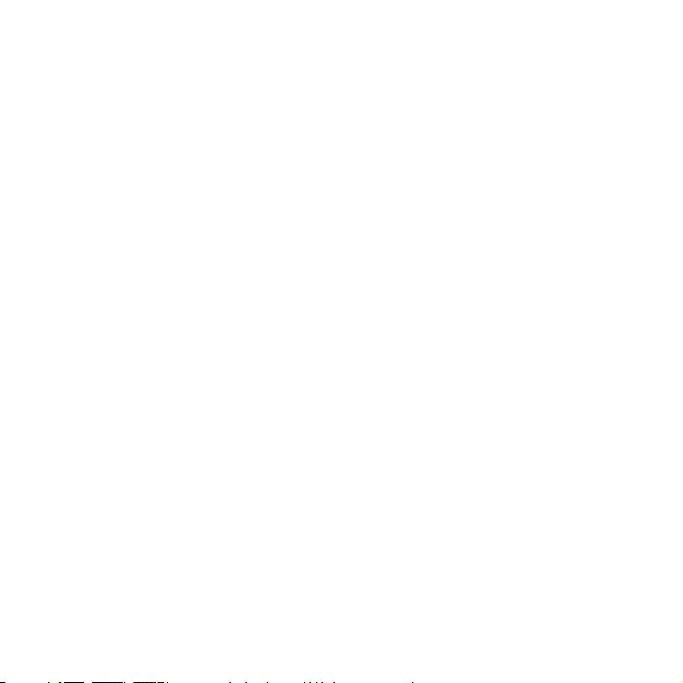
Ilmoitus FCC (Federal Communications Commission) -säännösten mukaisuu-
desta ......................152
Ilmoitus kanadalaisen laitehyväksynnän (Industry Canada) luokan B mukai-
suudesta.....................154
Avis de conformité à la réglementation d’Industrie Canada ......154
Ilmoitus direktiivin mukaisuudesta - Euroopan unionin direktiivi sähkömag-
neettista yhteensopivuutta koskevan jäsenvaltioiden lainsäädännön lähentä-
misestä .....................154
Ilmoitus Euroopan unionin direktiivin 2004/108/EY ja standardin EN 55022
luokan B mukaisuudesta ................155
Ilmoitus Japanin VCCI Class B -määrityksen mukaisuudesta ......156
Japania koskeva ilmoitus verkkovirran harmonisten yliaaltojen rajoitusten
mukaisuudesta ...................157
Sähkö- ja elektroniikkalaiteromua sekä kierrätystä koskevat ilmoitukset ....157
Kierrätystä koskeva yleinen ilmoitus .............157
Ilmoitus sähkö- ja elektroniikkalaiteromua koskevista Euroopan unionin määrä-
yksistä ......................158
Japania koskevat kierrätysohjeet ...............158
Käytöstä poistettujen Lenovo-tietokoneiden ja -näyttimien keräys ja kierrätys 158
Lenovo-tietokoneen osien loppukäsittely ............159
Kannettavan Lenovo-tietokoneen käytöstä poistetun akun loppukäsittely 159
Huomautus käyttäjille Yhdysvalloissa ..............160
Kiintolevyaseman tietojen poistoa koskeva huomautus .........160
ENERGY STAR -merkin käyttöön oikeutetut tietokoneen mallit ......162
Kiintolevyn kapasiteettia koskevia tietoja .............164
Tavaramerkit ....................167
Hakemisto .....................169
Sisältö vii
Page 8
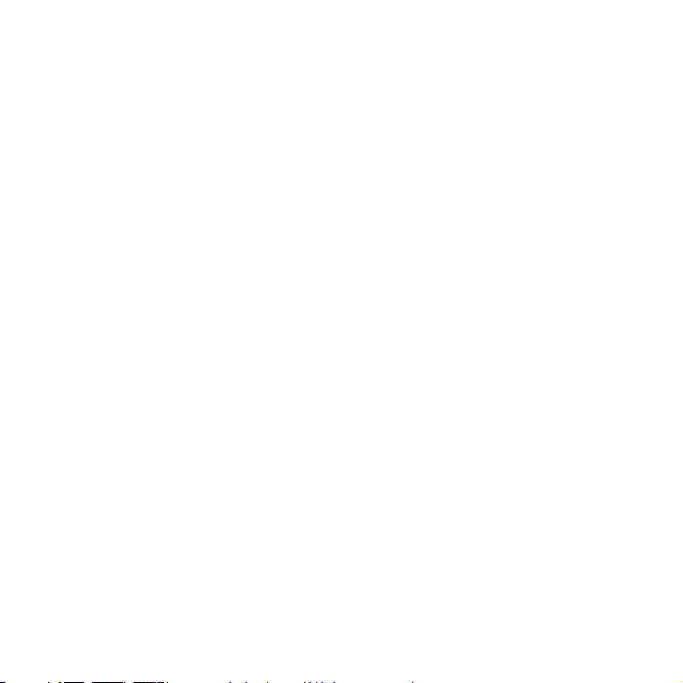
viii Lenovo IdeaPad S10 Käyttöopas
Page 9
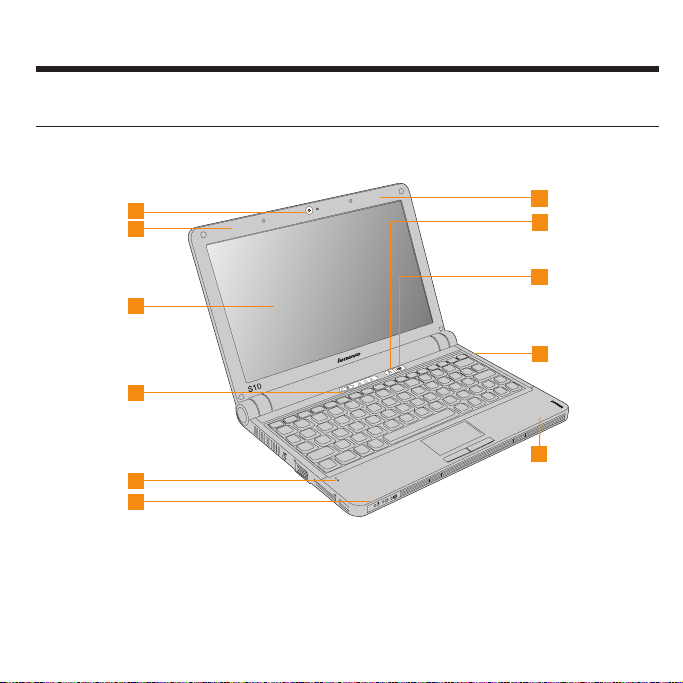
Luku 1. Tietokoneeseen tutustuminen
Laite päältä
1
2
3
4
e
5
6
* Tämän oppaan kuvissa näkyvä tuote saattaa poiketa varsinaisesta tuotteesta.
© Copyright Lenovo 2009
7
8
9
10
11
1
Page 10
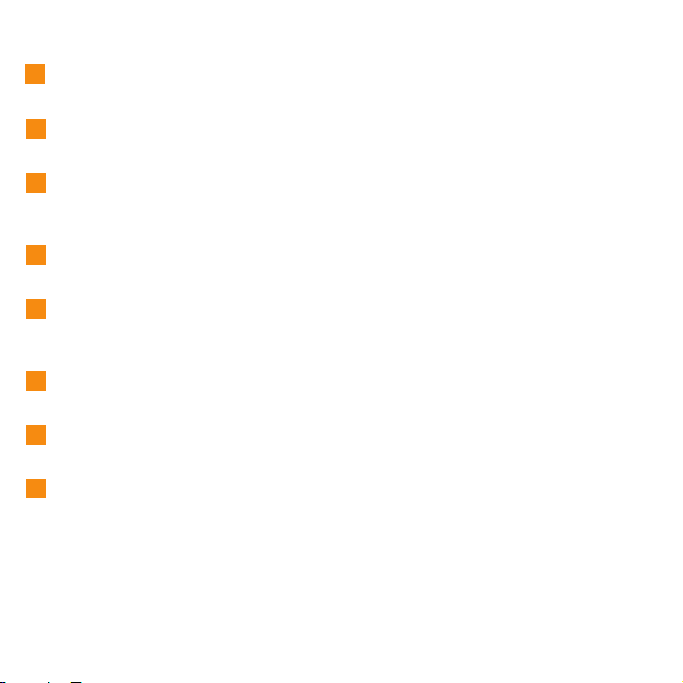
1
Sisäinen kamera
Lisätietoja on kohdassa ”Sisäisen kameran käyttö” sivulla 18.
2
Langaton suuralueverkko (lisäantenni)
Lisätietoja on kohdassa ”Langattoman suuralueverkon käyttö” sivulla 20.
3
Tietokoneen näyttö
Tietokoneessa on TFT-tekniikka tukeva värinäyttö, jonka kuva on erittäin
kirkas ja terävä.
4
Virtapainike
Virtapainikkeella kytketään tietokoneeseen virta.
5
Mikrofoni (sisäinen)
Sisäistä mikrofonia voidaan käyttää videoneuvotteluissa, ääniselostuksissa
tai yksinkertaisissa äänitallenteissa.
6
Langaton lähiverkko (pääantenni)
Lisätietoja on kohdassa ”Langattoman lähiverkon käyttö” sivulla 20.
7
Langaton suuralueverkko (pääantenni)
Lisätietoja on kohdassa ”Langattoman suuralueverkon käyttö” sivulla 20.
8
Novo-painike
Aloittaa Application Launcher -ohjelman, kun Windows-käyttöjärjestelmä
on toiminnassa. Application Launcher -ohjelman avulla voit käyttää helposti yleisesti ja usein käytettyjä sovelluksia.
Lisätietoja Novo-painikkeen käytöstä yhdessä Lenovo Quick Start -toiminnon kanssa on kohdassa ”Lenovo Quick Start -toiminnon käyttö” sivulla 36.
Lenovo IdeaPad S10 Käyttöopas
2
Page 11
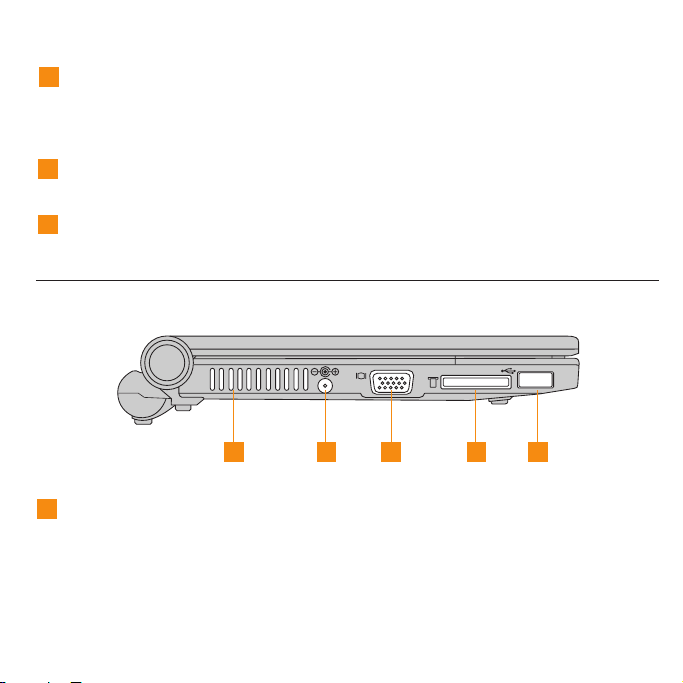
9
Langattoman yhteyden muodostavan laitteen kytkin
Tämän kytkimen avulla voit kytkeä virran samanaikaisesti langattoman
lähiverkkoyhteyden muodostavan laitteeseen ja Bluetooth-laitteeseen tai katkaista sen niistä.
10
Langaton lähiverkko (lisäantenni)
Lisätietoja on kohdassa ”Langattoman suuralueverkon käyttö” sivulla 20.
11
Bluetooth
Lisätietoja on kohdassa ”Bluetooth-laitteen liittäminen” sivulla 45.
Laite vasemmalta
1 2 3 4 5
1
Tuuletusaukot
Lämmin ilma poistuu tietokoneesta tuuletusaukkojen kautta.
Tärkeää:
Varmista, etteivät paperi, kirjat, vaatteet, kaapelit tai muut tavarat tuki tuuletusaukkoja. Muutoin tietokone saattaa kuumentua liikaa.
Luku 1. Tietokoneeseen tutustuminen 3
Page 12
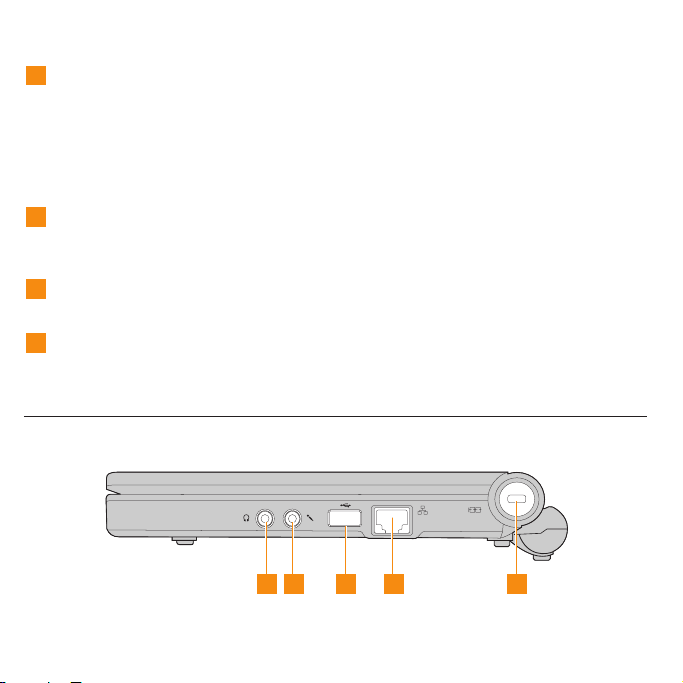
2
Verkkolaitteen vastake
Liitä verkkolaite, jotta tietokone saa virtaa ja sisäinen akku latautuu.
Huomautus:
Käytä vain mukana toimitettua verkkolaitetta, jotta tietokone ja akku eivät
vahingoitu. Verkkolaitetta saa käyttää vain tämän tuotteen kanssa. Älä
käytä sitä muiden tuotteiden kanssa.
3
VGA-portti
Lisätietoja on kohdassa ”VGA-liitäntäisen näyttimen kytkeminen” sivulla
41.
4
Multimedia-lukulaitteen aukko
Lisätietoja on kohdassa ”Muistikorttien käyttö” sivulla 17.
5
USB 2.0 -portti
Lisätietoja on kohdassa ”USB (Universal Serial Bus) -väylää käyttävän laitteen liittäminen” sivulla 39.
Laite oikealta
4 Lenovo IdeaPad S10 Käyttöopas
1 3 4 5
2
Page 13
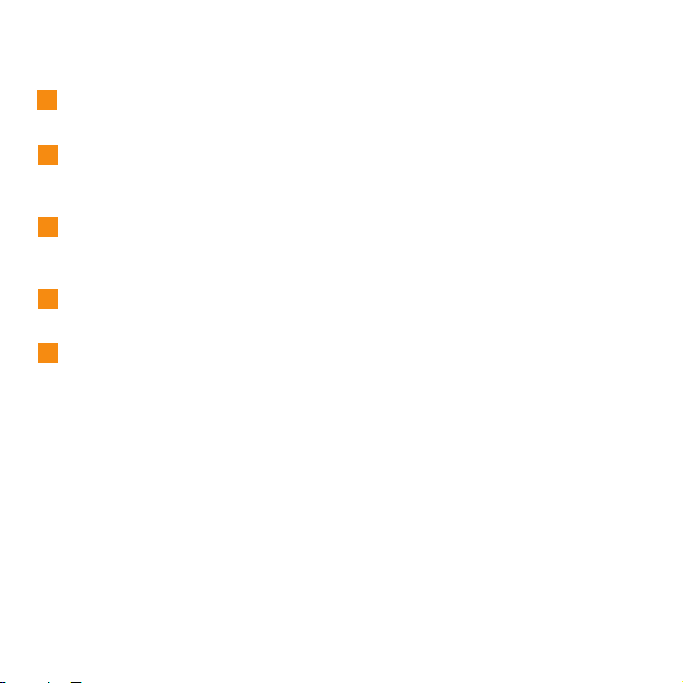
1
Kuulokevastake (ulkoinen)
Lisätietoja on kohdassa ”Kuuloke- ja äänilaitteen liittäminen” sivulla 43.
2
Mikrofonivastake (ulkoinen)
Lisätietoja on kohdassa ”Erillisen mikrofonin liittäminen tietokoneeseen”
sivulla 45.
3
USB 2.0 -portti
Lisätietoja on kohdassa ”USB (Universal Serial Bus) -väylää käyttävän laitteen liittäminen” sivulla 39.
4
Lähiverkkoportti
Lisätietoja on kohdassa ”Lähiverkkoportin käyttö” sivulla 19.
5
Aukko turvalukolle
Tietokoneessa on valmiina aukko turvalukkoa varten. Voit ostaa erikseen
tähän aukkoon sopivan turvalukon ja vaijerin.
Huomautus:
Ennen kuin ostat turvatuotteen, varmista, että se sopii tähän turvalukon
aukkoon.
Luku 1. Tietokoneeseen tutustuminen 5
Page 14
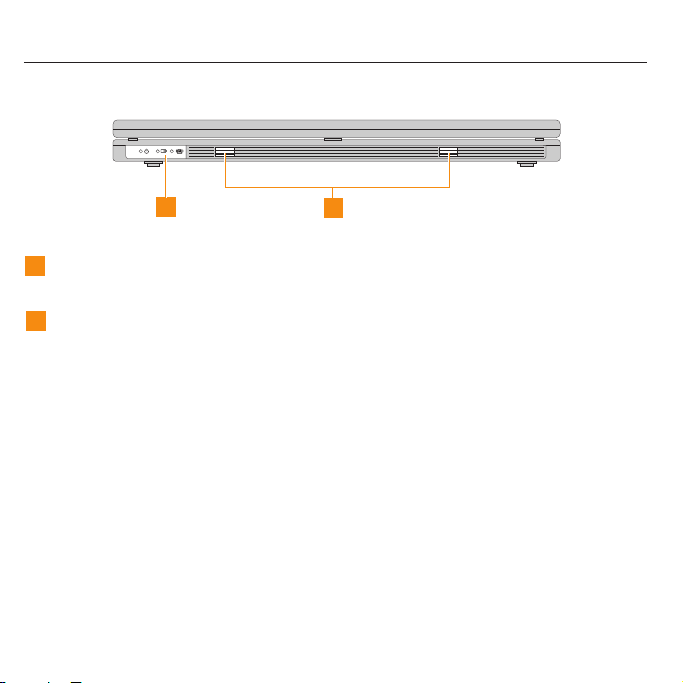
Laite edestä
1
1
Järjestelmän tilan merkkivalot
Tietokoneen järjestelmän tila käy ilmi merkkivaloista.
2
Kaiuttimet
Sisäiset kaiuttimet tehokasta äänentoistoa varten.
Lenovo IdeaPad S10 Käyttöopas
6
2
Page 15
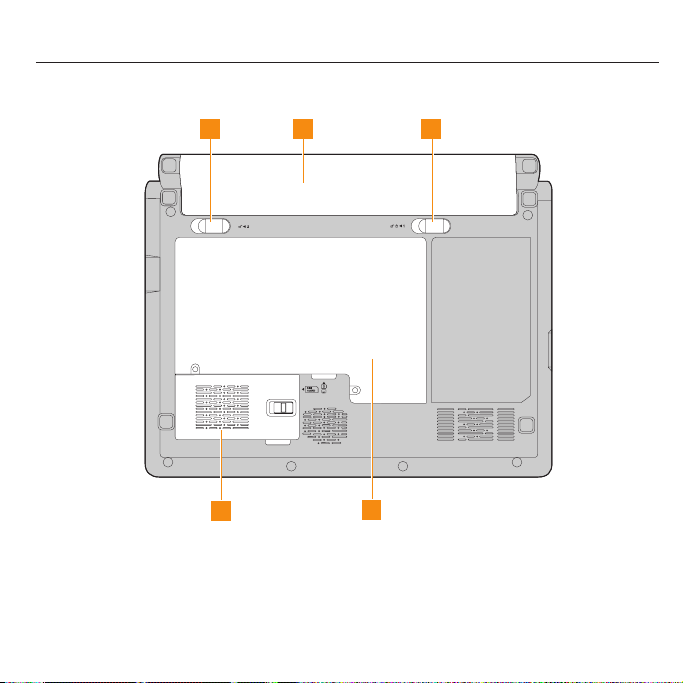
Laite alta
1 2 3
4
5
Luku 1. Tietokoneeseen tutustuminen 7
Page 16
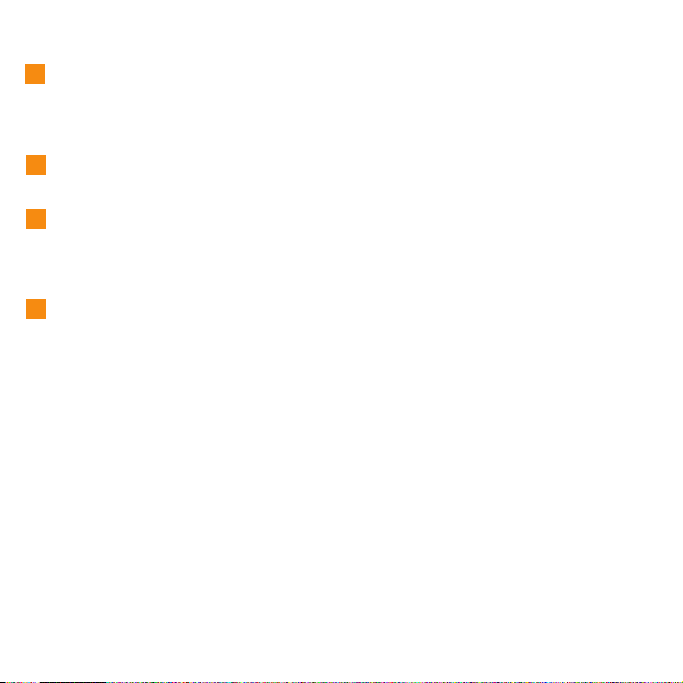
1
Akun salpa - jousitettu
Jousitettu akun salpa pitää akun paikallaan. Kun asetat akun akkupaikkaan,
tämä salpa kiinnittää akun paikalleen automaattisesti. Jos haluat irrottaa
akun, pidä salpaa avausasennossa.
2
Akku
Lisätietoja on kohdassa ”Akun käsittely” sivulla 33.
3
Akun salpa - manuaalinen
Manuaalisen akun salvan avulla akku pysyy paikallaan. Siirrä manuaalinen
akun salpa avausasentoon, kun haluat asettaa tai irrottaa akun. Siirrä manuaalinen salpa lukitusasentoon, kun olet asettanut akun akkupaikkaan.
4
SIM-kortin / langattoman suuralueverkkoyhteyden muodostavan ominaisuuden
lokero
v SIM-kortin lokero
Tietokoneessa saatetaan tarvita SIM (Subscriber Identification Module)
-kortti, jotta langattomia suuralueverkkoyhteyksiä voidaan käyttää. Toimitusmaasta riippuen SIM-kortti voi olla jo asennettuna tietokoneeseen tai se
saatetaan toimittaa tietokoneen mukana.
Jos SIM-kortit löytyvät tietokoneen mukana toimitetuista materiaaleista,
SIM-korttipaikkaan on asennettu tyhjä kortti. Toimi tällöin seuraavien ohjeiden mukaisesti. Jos tyhjä kortti löytyy tietokoneen mukana toimitetuista
materiaaleista, SIM-kortti on jo asennettu SIM-korttipaikkaan, eikä asennustoimia tarvita.
Huomautus:
Tunnistat SIM-kortin siinä olevasta sirusta.
Lenovo IdeaPad S10 Käyttöopas
8
Page 17
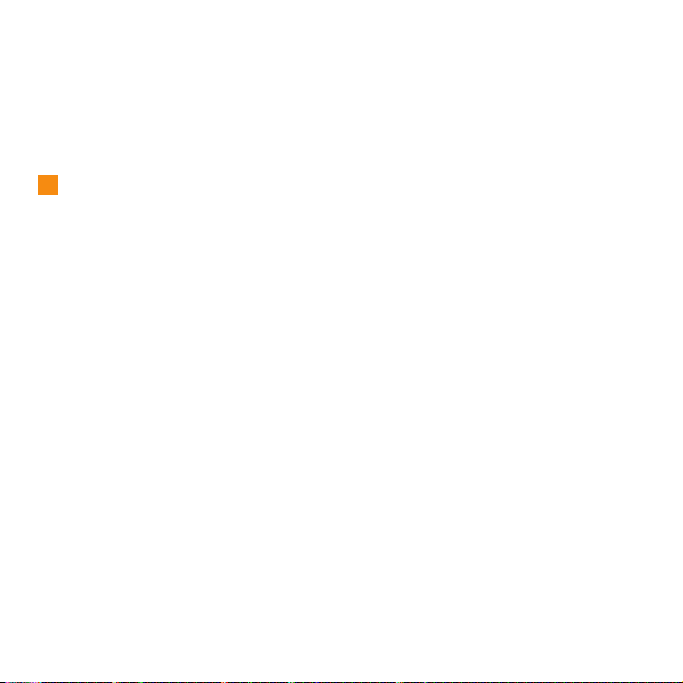
v Langattoman suuralueverkkoyhteyden muodostavan ominaisuuden
lokero
Langaton suuralueverkko kattaa maantieteellisesti laajahkon alueen. Matkapuhelinverkkoja käytetään tiedonsiirrossa ja verkkoon pääsyä hallinnoi langattomien yhteyksien palveluntarjoaja.
5
Kiintolevyaseman / muistin (RAM) lokero
v Kiintolevyasema
Kiintolevyasema on omassa lokerossaan.
Tärkeää:
Älä pura kiintolevyasemaa osiin itse. Jos osiin purku on tarpeen, pyydä valtuutettua Lenovo-huoltopalvelua tai -jälleenmyyjää tekemään se.
v Muistin (RAM) lokero
Muistin lokerossa on laajennusominaisuudet lisämuistia varten. BIOS tunnistaa automaattisesti muistin määrän järjestelmässä ja määrittää CMOS-tiedot vastaavasti automaattisten käynnistystestien (POST) aikana. Laitteiston
tai ohjelmiston (BIOS-asetusohjelmankaan) asetuksia ei tarvitse määrittää
muistin asennuksen jälkeen.
Huomautus:
Varmista paras yhteensopivuus ja luotettavuus hankkimalla laajennusmoduulit vain tämän tietokoneen valtuutetuilta jälleenmyyjiltä.
Luku 1. Tietokoneeseen tutustuminen 9
Page 18
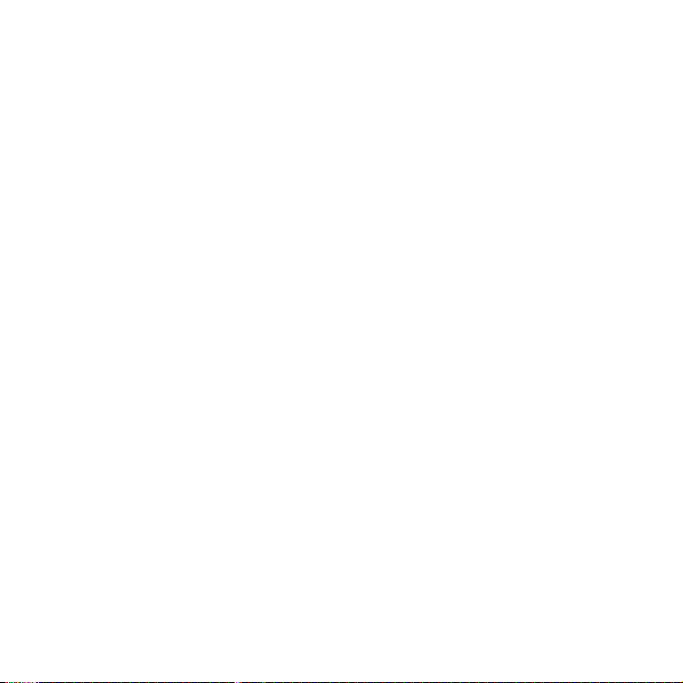
10 Lenovo IdeaPad S10 Käyttöopas
Page 19
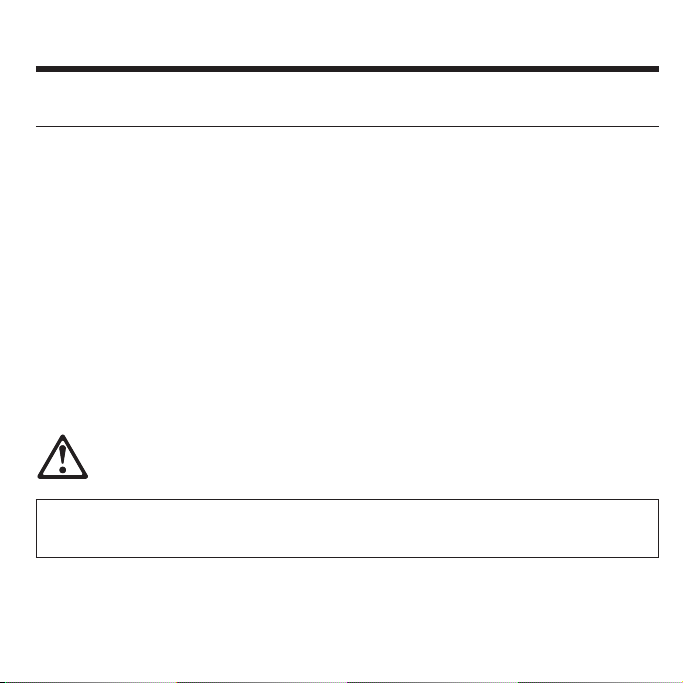
Luku 2. Tietokoneen käyttö
Tietokoneen siirto valmiustilaan tai sammutus
Kun olet lopettanut tietokoneella työskentelyn, voit siirtää tietokoneen valmiustilaan
tai sammuttaa sen.
Tietokoneen siirto valmiustilaan
Jos poistut tietokoneen äärestä vain vähäksi aikaa, siirrä tietokone valmiustilaan.
Kun tietokone on valmiustilassa, voit palauttaa sen normaaliin toimintaan ja ohittaa
käynnistyksen.
Voit siirtää tietokoneen valmiustilaan jommallakummalla seuraavista tavoista:
v Napsauta Käynnistä-painiketta ja valitse Sammuta tietokone -kohdasta Valmius-
tila-vaihtoehto.
v Paina näppäinyhdistelmää Fn+F1.
VAROITUS
Odota, kunnes virran merkkivalo vilkkuu (mikä osoittaa, että tietokone on valmiustilassa),
ennen kuin siirrät tietokonetta. Tietokoneen siirto kiintolevyn pyöriessä voi vahingoittaa
kiintolevyä ja aiheuttaa tietojen menetyksen.
Palauta tietokone normaaliin toimintaan painamalla virtapainiketta.
© Copyright Lenovo 2009 11
Page 20
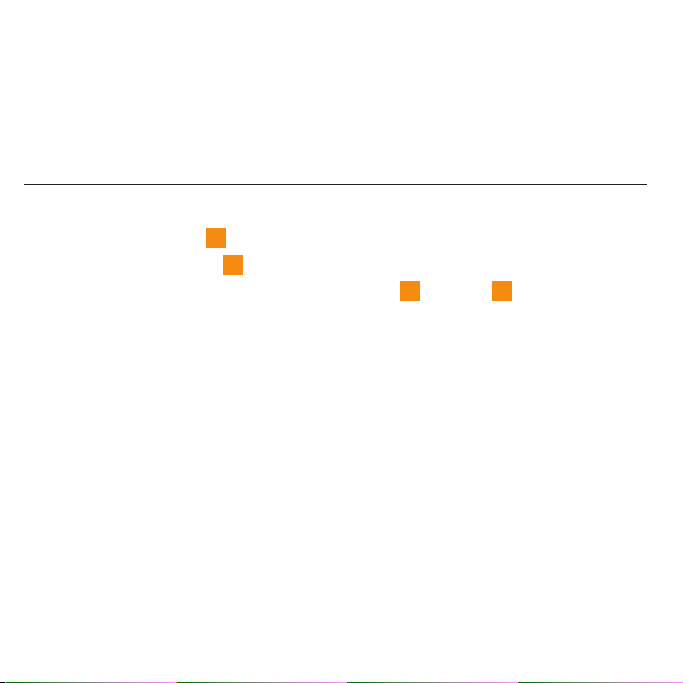
Tietokoneen sammutus
Jos et aio käyttää tietokonetta muutamaan päivään, sammuta se.
Voit sammuttaa tietokoneen napsauttamalla Käynnistä-painiketta ja valitsemalla Sammuta tietokone -kohdasta Sammuta-vaihtoehdon.
Kosketuslevyn käyttö
Kosketuslevyssä on levy1ja kaksi painiketta, ja ne sijaitsevat näppäimistön alareu-
2
nassa. Voit siirtää osoitinta
suuntaan, johon haluat osoittimen liikkuvan. Vasen
tavallisen hiiren ykkös- ja kakkospainikkeen tavoin.
Lenovo IdeaPad S10 Käyttöopas
12
näytössä liu’uttamalla sormea kosketuslevyllä siihen
3
ja oikea4painike toimivat
Page 21
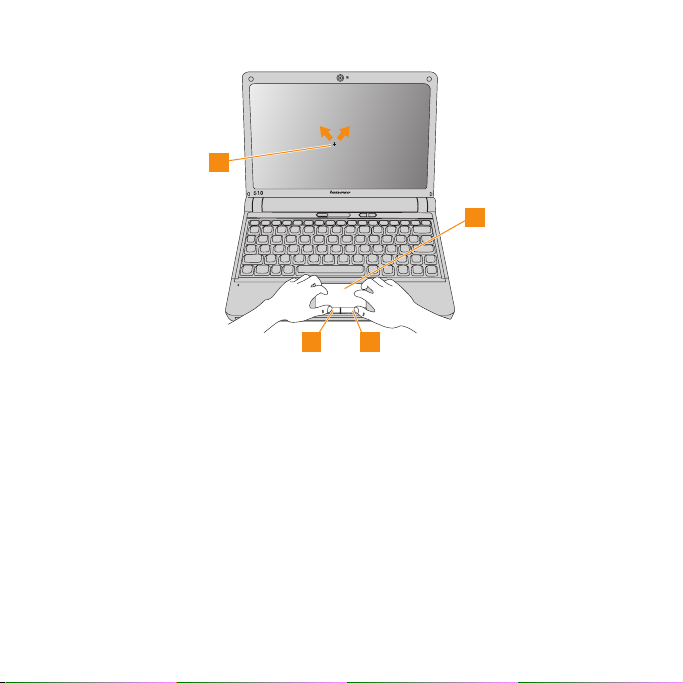
2
1
3 4
Huomautus:
Voit myös käyttää USB-liitäntäistä hiirtä kytkemällä sen USB-porttiin.
Lisätietoja on kohdassa ”USB (Universal Serial Bus) -väylää käyttävän laitteen
liittäminen” sivulla 39.
Luku 2. Tietokoneen käyttö 13
Page 22
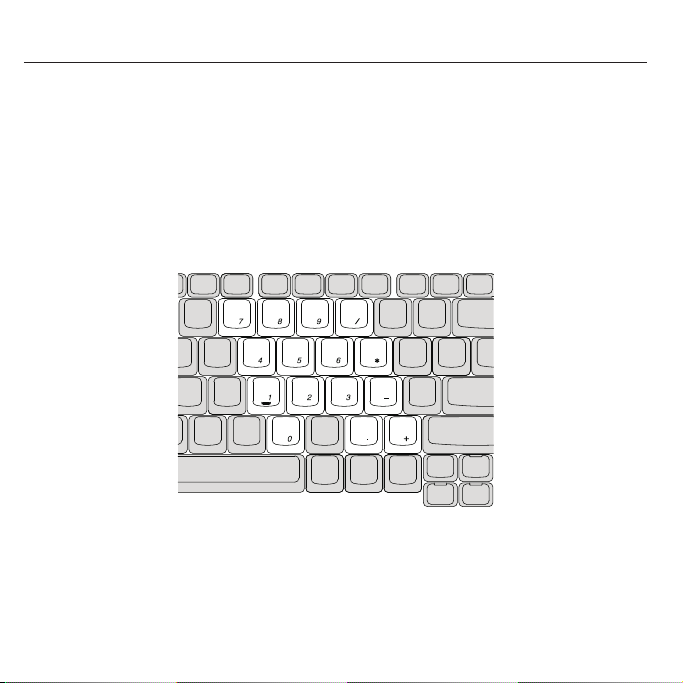
Näppäimistön käyttö
Numeronäppäimistö ja toimintonäppäimet sisältyvät tietokoneen vakionäppäimistöön.
Numeronäppäimistö
Näppäimistössä on tietyt näppäimet, jotka toimivat haluttaessa 10-näppäimisen
numeronäppäimistön näppäinten tavoin.
Voit ottaa numeronäppäimistön käyttöön tai poistaa sen käytöstä painamalla näppäinyhdistelmää Fn + F7.
* Tämän oppaan kuvissa näkyvä tuote saattaa poiketa varsinaisesta tuotteesta.
14 Lenovo IdeaPad S10 Käyttöopas
Page 23

Toimintonäppäinyhdistelmät
Toimintonäppäinten avulla voit toteuttaa tiettyjä toimintoja nopeasti. Kun haluat käyttää toimintonäppäimiä, pidä Fn-näppäintä1alhaalla ja paina haluamaasi toiminto-
2
näppäintä
Seuraavassa kuvataan kunkin toimintonäppäimen ominaisuudet.
Fn + F1: Aseta tietokone valmiustilaan.
Fn + F2: Katkaise nestekidenäytöstä virta tai kytke se päälle.
Fn + F3: Siirry muihin liitettyihin näyttölaitteisiin.
Fn + F5: Langattoman yhteyden muodostavan sisäisen
.
2
1
laiteominaisuuden käyttöönotto tai käytöstä poisto.
Luku 2. Tietokoneen käyttö
15
Page 24
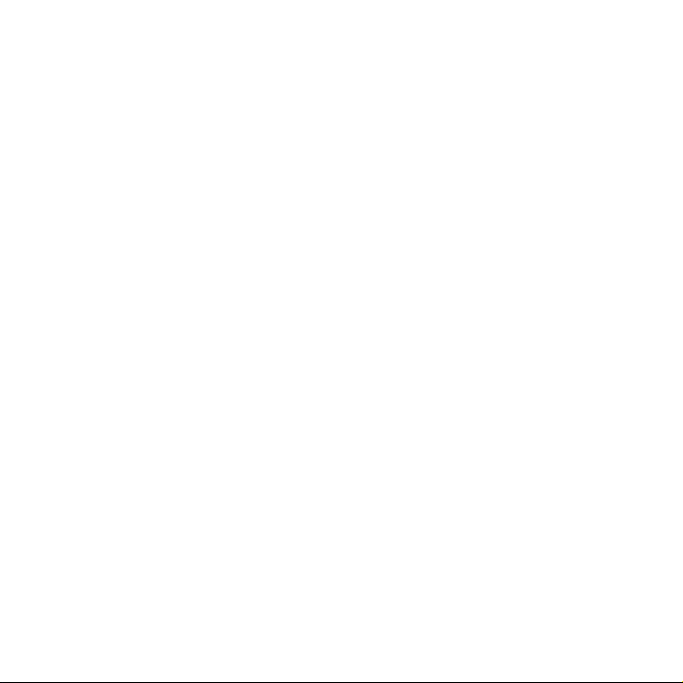
Fn + F6: Kosketuslevyn käyttöönotto tai käytöstä poisto.
Fn + F7/NmLk: Numeronäppäimistön käyttöönotto tai käytöstä poisto.
Fn + F8/ScrLk: Vierityslukon käyttöönotto tai käytöstä poisto.
Fn + F9/Break: Break-toiminnon aktivointi.
Fn + F10/Pause: Pause-toiminnon aktivointi.
Fn + F11/F12: F12-toiminnon aktivointi.
Fn + PgUp/Home: Home-toiminnon aktivointi.
Fn + PgDn/End: End-toiminnon aktivointi.
Fn + Ins/SysRq: Järjestelmäpyynnön aktivointi.
Fn + Del/PrtSc: Näytön tulostuksen aktivointi.
Fn + ylä-/alanuolinäppäin: Näytön kirkkauden säätö.
Fn + oikea/vasen nuolinäppäin: Tietokoneen äänenvoimakkuuden säätö.
16 Lenovo IdeaPad S10 Käyttöopas
Page 25
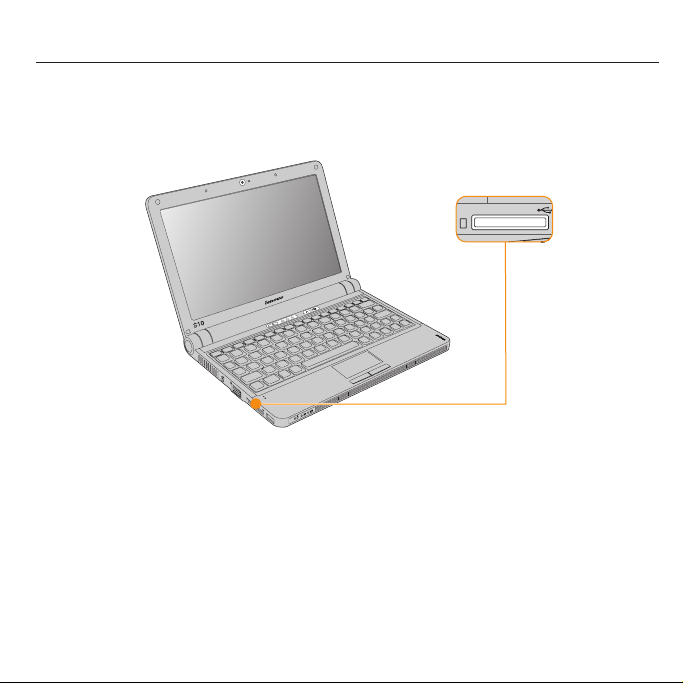
Muistikorttien käyttö
Tietokoneessa on Multimedia-lukulaitteen aukko, johon voidaan liittää muistikortti,
kuten SD-kortti, MultiMedia-kortti, muistitikku tai Memory Stick Pro -kortti.
Huomautus:
Käytä vain edellä lueteltuja muistikortteja. Lisätietoja muistikortin käytöstä on kortin
mukana toimitetuissa ohjeissa.
Muistikortin asetus
Liu’uta Multimedia-lukulaitteen aukkoon varovasti muistikortti siten, että sen nuoli
on ylöspäin ja osoittaa aukkoon. Työnnä korttia, kunnes se napsahtaa paikalleen.
Luku 2. Tietokoneen käyttö 17
Page 26
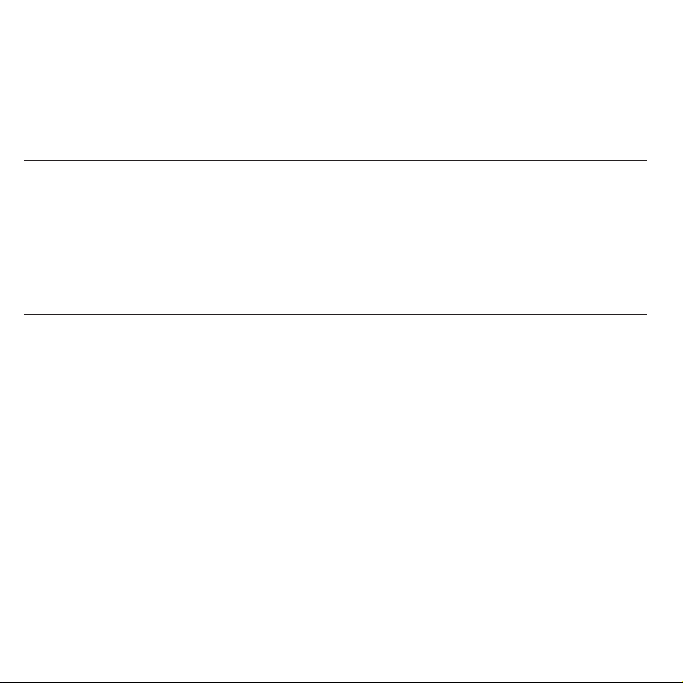
Muistikortin irrotus
1. Työnnä muistikorttia, kunnes kuulet napsahduksen.
2. Vedä muistikortti varovasti ulos Multimedia-lukulaitteen aukosta.
Sisäisen kameran käyttö
Tietokoneessa on sisäinen kamera (USB 2.0 -määritystä tukeva kamera).
Sisäisen kameran avulla voit ottaa kuvia tai kuvata elokuvia ja käyttää sitä erilaisissa
sovelluksissa, kuten MSN-, Yahoo! Messenger-, Windows Live Messenger- tai Windows Movie Maker -sovelluksessa.
Internetin käyttö
Tietokoneessa on lähiverkkoportti nopeaa DSL-yhteyttä ja lähiverkkoyhteyttä (LAN)
sekä langatonta lähiverkkoyhteyttä varten.
Lenovo IdeaPad S10 Käyttöopas
18
Page 27
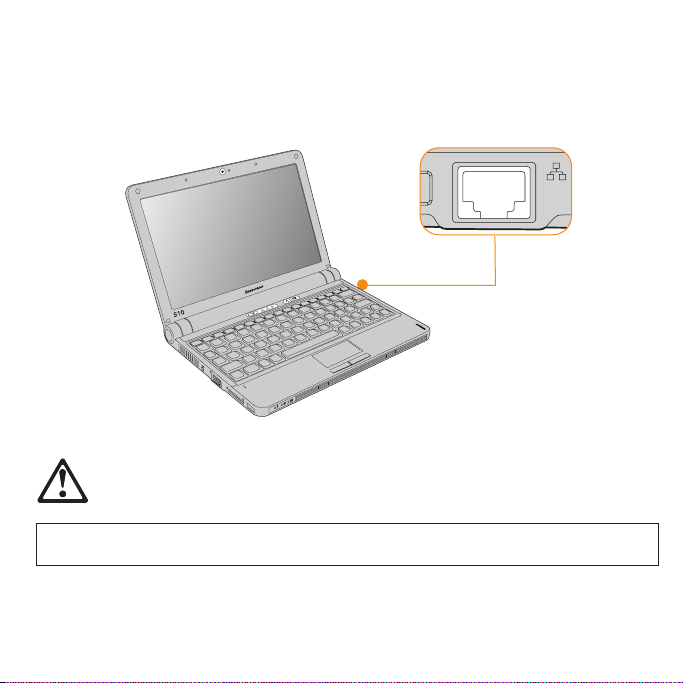
Lähiverkkoportin käyttö
Lähiverkkoportti tukee RJ-45-vakiovastaketta ja sallii nopean DSL-yhteyden ja lähiverkkoyhteyden (LAN) muodostuksen tietokoneesta.
VAROITUS
Koska puhelinliitännän jännite on suurempi kuin verkkoliitännän, älä yritä liittää puhelinkaapelia lähiverkkoporttiin, koska se voi aiheuttaa oikosulun tietokoneeseen.
Luku 2. Tietokoneen käyttö
19
Page 28

Langattoman lähiverkon käyttö
Tietokoneen näyttöön sijoitettu isotrooppinen antennijärjestelmä mahdollistaa optimaalisen langattoman tietoliikenteen sijainnista riippumatta.
Voit ottaa langattoman tietoliikenteen käyttöön seuraavasti:
1. Paina langattoman yhteyden muodostavan laitteen kytkintä.
2. Paina näppäinyhdistelmää Fn+F5.
3. Paina näppäinyhdistelmää Fn+F5ja ota sitten langattoman yhteyden lähiverk-
kokortti käyttöön langattoman yhteyden asetusvalikossa.
Langattoman suuralueverkon käyttö
Langattoman suuralueverkkotoiminnon (Wireless Wide Area Network, Wireless
WAN) avulla voit muodostaa langattomia yhteyksiä julkisiin tai yksityisiin verkkoihin. Tällaisia yhteyksiä tarjoavat langattomia yhteyksiä tuottavat palveluntarjoajat, joiden ylläpitämä tukiasemaverkko tai satelliittijärjestelmä voi kattaa laajan alueen,
kuten kaupungin tai kokonaisen valtion.
Tämän kannettavan IdeaPad-tietokoneen mukana toimitetaan sisäinen suuralueverkkokortti, joka tukee joitakin langattomien yhteyksien WAN-tekniikoita (esimerkiksi
1xEV-DO ja HSPA). Sisäisen suuralueverkkokortin ja kokoonpanoapuohjelman avulla
voit muodostaa langattoman suuralueverkkoyhteyden Internetiin tai yrityksesi verkkoon ja valvoa yhteyden tilaa.
Huomautus:
Langattomia suuralueverkkoyhteyksiä tarjoavat valtuutetut palveluntarjoajat joissakin
maissa.
Voit paikantaa langattoman suuralueverkkoyhteyden antennin sijainnin tietokoneessasi katsomalla kohtaa ”Laite päältä” sivulla 1.
Lenovo IdeaPad S10 Käyttöopas
20
Page 29
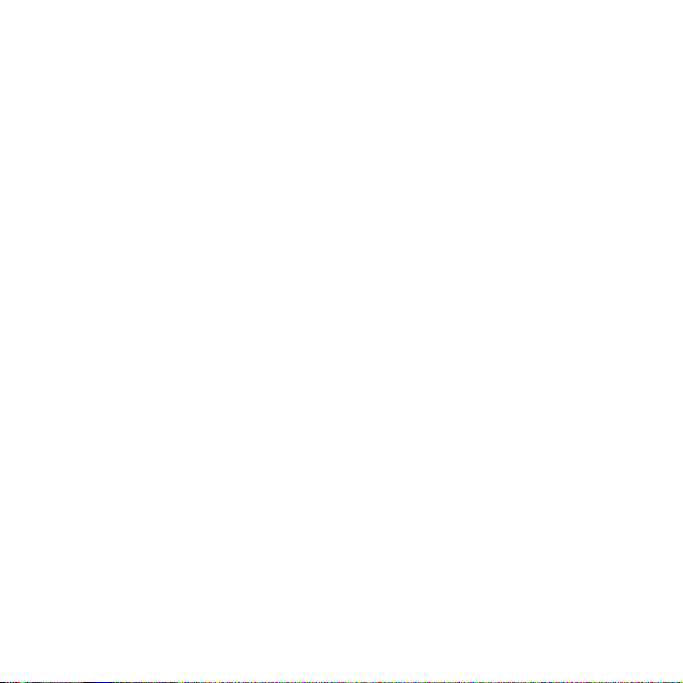
Voit käyttää langattoman suuralueverkkoyhteyden muodostavaa ominaisuutta aloittamalla Wireless Manager -ohjelman.
Huomautus:
Lisätietoja Wireless Manager -ohjelman käytöstä on ohjelman ohjetoiminnossa.
1. Varmista, että olet ottanut tietokoneessa käyttöön langattoman yhteyden radiolaitteen.
Huomautus:
Langattoman yhteyden radiolaitteen merkkivalo vilkkuu, kun radiolaite on otettu
käyttöön. Jos merkkivalo ei pala, ota radiolaite käyttöön painamalla langattoman
yhteyden muodostavan laitteen kytkintä (katso kohta ”Laite päältä” sivulla 1).
2. Tuo esiin langattoman yhteyden muodostavan laitteen asetusten käyttöliittymä
painamalla näppäinyhdistelmää Fn + F5. Varmista, että olet ottanut käyttöön langattoman suuralueverkon.
3. Tuo Wireless Manager -ohjelma kuvaruutuun napsauttamalla Käynnistä-painiketta
ja valitsemalla vaihtoehdot Ohjelmat -> Ericsson -> Ericsson Wireless Manager
-> Wireless Manager.
4. Napsauta Connect-painiketta. Kun ohjelma on muodostanut yhteyden, verkkooperaattorin nimi näkyy My Operator -kentässä. HSDPA-kentässä näkyy verkkooperaattorin tarjoaman mobiilistandardin mukainen palvelun laji, esimerkiksi
GPRS, EDGE, UMTS tai HSDPA.
Huomautuksia:
1. Connect-painike vaihtuu Disconnect-painikkeeksi. Kun lopetat Internet-yhteyden
käytön, napsauta Disconnect-painiketta.
2. Internet-palvelu on yleensä maksullista. Lisätietoja hinnoittelusta ja muusta palveluun liittyvästä saat paikalliselta verkko-operaattorilta.
Luku 2. Tietokoneen käyttö 21
Page 30
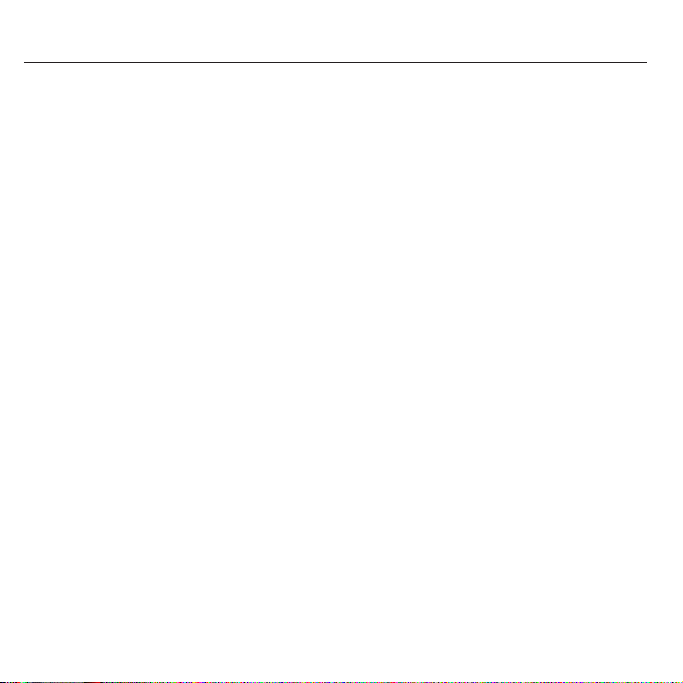
Tietokoneen suojaus
Tässä jaksossa on ohjeita tietokoneen suojaamiseksi varkaudelta ja luvattomalta käytöltä.
Turvalukon kiinnitys (lisävaruste)
Voit vaikeuttaa tietokoneen varastamista kiinnittämällä sen turvalukolla johonkin
kiinteään esineeseen.
Kiinnitä turvalukko tietokoneessa olevaan turvalukon aukkoon ja lukon vaijeri johonkin kiinteään esineeseen. Lisätietoja on turvalukon mukana toimitetuissa käyttöohjeissa.
Lisätietoja turvalukon aukon sijainnista on kohdassa ”Laite oikealta” sivulla 4.
Huomautus:
Lukkolaitteiden ja turvatoimien arviointi, hankinta ja toteutus on käyttäjän omalla
vastuulla. Lenovo ei kommentoi, arvioi eikä takaa lukkolaitteiden ja turvatoimien laatua ja toimivuutta.
Salasanojen käyttö
Salasanojen avulla voit estää muita käyttämästä tietokonettasi. Kun olet asettanut esimerkiksi käynnistyssalasanan ja ottanut sen käyttöön, kuvaruutuun tulee kehote aina
käynnistäessäsi tietokoneen. Kirjoita kehotteeseen salasana. Tietokonetta ei voi käyttää, ellet kirjoita oikeaa salasanaa.
Varmista, etteivät ulkopuoliset voi käyttää tietokonettasi. Voit asettaa erilaisia salasanoja, jolloin käyttäjien on tiedettävä oikeat salasanat, jotta he voisivat käyttää tietokonetta tai siinä olevia tietoja.
Lenovo IdeaPad S10 Käyttöopas
22
Page 31

Tietokone saattaa edellyttää jopa kolmea salasanaa: pääkäyttäjän (valvojan), käyttäjän
ja kiintolevyaseman salasanaa. Kun pääkäyttäjän salasana on asetettu, vain sen avulla
tietokonetta voi hallita täysin.
v Pääkäyttäjän salasana
Pääkäyttäjän salasanan avulla voit hallita tietokonetta täysin. Pääkäyttäjän salasanaa voi käyttää myös käynnistyssalasanana, jos Password on boot -kohdan arvoksi
on asetettu Enabled. Samoin, kun siirryt BIOS-asetusohjelmaan pääkäyttäjän salasanan avulla, sinulla on oikeudet määrittää kaikki asetukset.
v Käyttäjän salasana
Jos käyttäjän salasana on asetettu ja Password on boot -kohdan arvoksi on asetettu
Enabled, kuvaruutuun tulee salasanakehote, kun tietokoneeseen kytketään virta.
Luvattomat käyttäjät eivät voi käsitellä kokoonpanotietoja. Voit siirtyä BIOS-asetusohjelmaan myös käyttäjän salasanan avulla, mutta voit määrittää vain osan asetuksista. Käyttäjän salasanaa ei voi asettaa, jos pääkäyttäjän salasanaa ei ole asetettu.
v Kiintolevyaseman salasanat
Kun kiintolevyaseman salasana on asetettu, kiintolevyä voi käyttää vasta, kun
kyseinen salasana on annettu. Kiintolevyaseman salasana voidaan asettaa BIOSasetusohjelmassa Set Hard Disk Passwords -asetuksen avulla.
Huomautus:
Jos olet asettanut salasanat BIOS-asetusohjelmassa ja siirrät tietokoneen valmiustilaan
näppäinyhdistelmän Fn + F1 avulla, tietokone toimii seuraavasti, kun siirrät sen pois
valmiustilasta:
v Järjestelmä pyytää kirjoittamaan käyttäjän salasanan asemesta Windowsin sisäänkir-
jaussalasanan normaaliin toimintaan palaamista varten.
Luku 2. Tietokoneen käyttö 23
Page 32

v Jos jollekin kiintolevyasemalle on asetettu salasana, sen lukitus poistuu automaatti-
sesti, kun tietokone palautetaan normaaliin toimintaan.
Pääkäyttäjän salasanan asetus:
Vain järjestelmän pääkäyttäjä voi tehdä nämä toimet.
1. Kytke tietokoneeseen virta. Kun Lenovo-logo ja teksti ”Press <F2> to Setup” tule-
vat näkyviin, siirry BIOS-asetusohjelmaan painamalla heti F2-näppäintä.
2. Valitse Security-vaihtoehto nuolinäppäinten avulla.
3. Valitse Set Supervisor Password ja paina Enter-näppäintä. Kuvaruutuun tulee Set
Supervisor Password -ikkuna.
4. Määritä pääkäyttäjän salasana (siinä voi olla 1 - 8 aakkosnumeerista merkkiä). Kir-
joita salasana Enter New Password -kenttään.
5. Siirry Confirm New Password -kenttään painamalla Enter-näppäintä kerran. Vah-
vista salasana kirjoittamalla se uudelleen.
6. Paina salasana mieleesi ja paina Enter-näppäintä.
7. Lopeta asetusohjelma painamalla F10-näppäintä.
8. Valitse Setup Confirmation -ikkunassa Yes.
Pääkäyttäjän salasanan vaihto tai poisto
Voit vaihtaa salasanan seuraavasti:
1. Valitse Set Supervisor Password ja paina Enter-näppäintä. Kuvaruutuun tulee Set
Supervisor Password -ikkuna.
2. Valitse Enter Current Password ja kirjoita oikea salasana. Siirry sitten Enter New
Password -kenttään painamalla Enter-näppäintä kerran ja kirjoita kenttään uusi
pääkäyttäjän salasana.
Lenovo IdeaPad S10 Käyttöopas
24
Page 33

3. Siirry Confirm New Password -kenttään painamalla Enter-näppäintä kerran. Vah-
vista salasana kirjoittamalla se uudelleen.
4. Paina salasana mieleesi ja paina Enter-näppäintä.
Voit poistaa salasanan seuraavasti:
1. Valitse Set Supervisor Password ja paina Enter-näppäintä.
2. Valitse Enter Current Password ja kirjoita oikea salasana ja paina lopuksi Enter-
näppäintä kolme kertaa.
Huomautus:
Varmista, että Password on boot -kohdan arvoksi on asetettu Enabled, jos haluat
käyttää salasanasuojausta tietokoneen käynnistyksessä.
Käyttäjän salasanan asetus:
1. Kytke tietokoneeseen virta. Kun Lenovo-logo ja teksti ”Press <F2> to Setup” tule-
vat näkyviin, siirry BIOS-asetusohjelmaan painamalla heti F2-näppäintä.
2. Valitse Security-vaihtoehto nuolinäppäinten avulla.
3. Valitse Set User Password ja paina Enter-näppäintä. Kuvaruutuun tulee Set User
Password -ikkuna.
4. Määritä käyttäjän salasana (siinä voi olla 1 - 8 aakkosnumeerista merkkiä). Kirjoita
salasana Enter New Password -kenttään.
5. Siirry Confirm New Password -kenttään painamalla Enter-näppäintä kerran. Vah-
vista salasana kirjoittamalla se uudelleen.
6. Paina salasana mieleesi ja paina Enter-näppäintä.
7. Lopeta asetusohjelma painamalla F10-näppäintä.
8. Valitse Setup Confirmation -ikkunassa Yes.
Luku 2. Tietokoneen käyttö 25
Page 34

Huomautus:
Käyttäjän salasanan voi asettaa vain, kun pääkäyttäjän salasana on asetettu.
Käyttäjän salasanan vaihto tai poisto
Voit vaihtaa salasanan seuraavasti:
1. Valitse Set User Password ja paina Enter-näppäintä. Kuvaruutuun tulee Set User
Password -ikkuna.
2. Kirjoita oikea salasana Enter Current Password -kenttään. Siirry sitten Enter New
Password -kenttään painamalla Enter-näppäintä kerran ja kirjoita kenttään uusi
käyttäjän salasana.
3. Siirry Confirm New Password -kenttään painamalla Enter-näppäintä kerran. Vah-
vista salasana kirjoittamalla se uudelleen.
4. Paina salasana mieleesi ja paina Enter-näppäintä.
Voit poistaa salasanan seuraavasti:
1. Valitse Set User Password ja paina Enter-näppäintä.
2. Kirjoita oikea käyttäjän salasana Enter Current Password -kenttään ja paina Enter-
näppäintä kaksi kertaa.
Huomautus:
Varmista, että Password on boot -kohdan arvoksi on asetettu Enabled, jos haluat
käyttää salasanasuojausta tietokoneen käynnistyksessä.
Kiintolevyn salasanan asetus:
Kiintolevyyn tallennettujen tietojen suojaukseen voidaan käyttää seuraavanlajisia kiintolevyn salasanoja:
v kiintolevyn pääsalasana
Lenovo IdeaPad S10 Käyttöopas
26
Page 35

v kiintolevyn käyttäjän salasana, jonka käyttö edellyttää kiintolevyn pääsalasanan
asettamista.
Sekä pääsalasana että käyttäjän salasana tulee asettaa kiintolevyn salasanoiksi. Kiintolevyä voidaan käyttää kumman tahansa salasanan avulla. Käyttäjän salasana poistuu,
jos pääsalasana vaihdetaan tai poistetaan.
1. Kytke tietokoneeseen virta. Paina F2-näppäintä, kun kuvaruutuun tulee aloitus-
näyttö. Kuvaruutuun tulee BIOS-asetusohjelman näyttö.
2. Valitse Security-vaihtoehto nuolinäppäinten avulla.
3. Valitse Set Hard Disk Passwords -vaihtoehto ja paina Enter-näppäintä. Kuva-
ruutuun tulee Set Hard Disk Passwords -ikkuna.
4. Valitse Change Master Password -vaihtoehto ja paina Enter-näppäintä. Kuvaruu-
tuun tulee Change Master Password -ikkuna.
5. Anna kiintolevyasemalle pääsalasana (siinä voi olla 1 - 8 aakkosnumeerista
merkkiä). Kirjoita salasana Enter New Password -kenttään.
6. Siirry Confirm New Password -kenttään painamalla Enter-näppäintä kerran.
Vahvista salasana kirjoittamalla se uudelleen.
7. Anna kiintolevyasemalle käyttäjän salasana (siinä voi olla 1 - 8 aakkosnumeerista
merkkiä). Kirjoita salasana Enter New Password -kenttään.
8. Siirry Confirm New Password -kenttään painamalla Enter-näppäintä kerran.
Vahvista salasana kirjoittamalla se uudelleen.
9. Vahvista salasana muistiin ja paina Enter-näppäintä.
10. Lopeta asetusohjelma painamalla F10-näppäintä.
11. Valitse Setup Confirmation -ikkunassa Yes.
Kun seuraavan kerran kytket tietokoneeseen virran, saat käyttöjärjestelmän käyttöösi
vasta, kun olet antanut kiintolevyaseman käyttäjän salasanan tai pääsalasanan.
Luku 2. Tietokoneen käyttö 27
Page 36

Kiintolevyn salasanan vaihto tai poisto
Voit vaihtaa kiintolevyaseman pääsalasanan seuraavasti:
1. Valitse Change Master Password -vaihtoehto ja paina Enter-näppäintä. Kuvaruu-
tuun tulee Change Master Password -ikkuna.
2. Kirjoita oikea salasana Enter Current Password -kenttään. Siirry sitten Enter New
Password -kenttään painamalla Enter-näppäintä kerran ja kirjoita kenttään uusi
pääsalasana.
3. Siirry Confirm New Password -kenttään painamalla Enter-näppäintä kerran. Vah-
vista salasana kirjoittamalla se uudelleen.
4. Paina salasana mieleesi ja paina Enter-näppäintä.
Voit vaihtaa kiintolevyaseman käyttäjän salasanan seuraavasti:
1. Valitse Change User Password -vaihtoehto ja paina Enter-näppäintä. Kuvaruu-
tuun tulee Change User Password -ikkuna.
2. Kirjoita oikea salasana Enter Current Password -kenttään. Siirry sitten Enter New
Password -kenttään painamalla Enter-näppäintä kerran ja kirjoita kenttään uusi
käyttäjän salasana.
3. Siirry Confirm New Password -kenttään painamalla Enter-näppäintä kerran. Vah-
vista salasana kirjoittamalla se uudelleen.
4. Paina salasana mieleesi ja paina Enter-näppäintä.
Voit poistaa salasanan seuraavasti:
1. Valitse Change Master Password -vaihtoehto ja paina Enter-näppäintä.
2. Kirjoita oikea pääsalasana Enter Current Password -kenttään ja paina Enter-näp-
päintä kaksi kertaa. Kiintolevyaseman käyttäjän salasana ja pääsalasana poistuvat.
Lenovo IdeaPad S10 Käyttöopas
28
Page 37

Laiteajurien asennus
Tietokoneen kunkin osan oikean toiminnan ja suoritustehon varmistus edellyttää
yhteensopivaa laiteajuria.
Kiintolevyaseman sisältävässä mallissa Lenovo on sijoittanut kaikki tarvittavat ajurit
hakemistoon C:\SWTOOLS\APPS.
Voit noutaa uusimmat ajurit System Update -ohjelman avulla.
v System Update
System Update on Lenovon toimittama ohjelma, jonka avulla voit hakea, noutaa ja
asentaa laiteajurien uusimmat versiot ja tietokoneen muut päivitykset. Oletusarvona on, että päivitetyt tiedostot ovat saatavina Lenovon Web-palvelimesta. Tämä
vuoksi Internet-yhteys on pakollinen.
System Update -ohjelma vertaa tietokoneeseen asennettuja laiteajureiden versioita
palvelimessa saatavina oleviin laiteajureihin. Tietokoneeseen soveltuvat päivitykset
ovat tämän jälkeen käytettävissäsi. Voit myös ajoittaa päivitysten automaattisen
noudon ja asennuksen.
Huomautus:
System Update -ohjelma muodostaa yhteyden ohjelmistojen noutosivustoon Internet Explorer -selaimen asetusten perusteella. Varmista, että tietokone voi muodostaa Internet-yhteyden Internet Explorer -selaimen avulla. System Update noutaa
ohjelmat Lenovon Web-sivustosta riippumatta siitä, onko välityspalvelinta määritetty. Jos välityspalvelin on määritetty, System Update noutaa ohjelmat Internet
Explorer -selaimessa määritettyjen asetusten mukaisesti. Muussa tapauksessa System Update noutaa ohjelmistot suoraan Lenovon Web-sivustosta.
Luku 2. Tietokoneen käyttö 29
Page 38

Voit aloittaa System Update -ohjelman napsauttamalla Käynnistä-painiketta ja
valitsemalla vaihtoehdot Kaikki ohjelmat -> ThinkVantage -> System Update.
Kuvaruutuun tulee aloitusikkuna.
Huomautus:
Useimmissa asennuksissa ajurin päivitys edellyttää tietokoneen uudelleenkäynnistystä, muutoin järjestelmän vakaus ja ääni- tai kuvatehosteet voivat vaarantua tai
käyttöjärjestelmä on ehkä jopa asennettava uudelleen.
Akun ja verkkolaitteen käyttö
Kun haluat käyttää tietokonetta verkkovirran ulottumattomissa, tietokoneen toiminta
edellyttää akkuvirtaa. Tietokoneen eri osien virrankulutus vaihtelee. Paljon virtaa
kuluttavien osien runsas käyttö kuluttaa akkuvirtaa nopeasti.
Tietokoneen akut
Tietokoneen akkujen avulla tehostat työskentelyäsi, saat aikaan säästöä ja käytät tietokonetta akkuvirralla entistä pidempään. Langaton tietojenkäsittely on mullistanut liiketoiminnan mahdollistamalla töiden ottamisen mukaan minne tahansa. Tietokoneen
akkujen avulla voit työskennellä entistä pidempään, etkä ole enää sidoksissa pistorasioihin.
Huomautus:
Käyttöjärjestelmän käyttö saattaa hidastua, kun tietokonetta käytetään akkuvirralla.
Lenovo IdeaPad S10 Käyttöopas
30
Page 39

VAARA
Käytä vain alkuperäisä tai Lenovolta saatavaa akkua. Muiden akkujen käyttö saattaa lisätä
tulipalon vaaraa. Hävitä käytetyt akut ohjeiden mukaisesti.
Akun tilatietojen tarkastelu
Voit selvittää akun jäljellä olevan varauksen Windowsin virranhallinta-asetusten
avulla.
Tietokoneen akun latausväli määräytyy akkuvirran kulutusnopeuden mukaan. Koska
jokainen käyttäjä käyttää tietokonetta eri tavalla ja asettaa tietokoneelle erilaisia vaatimuksia, on vaikeaa esittää arvioita siitä, kuinka pitkäksi aikaa akun varaus riittää.
Akun varaukseen vaikuttaa kaksi päätekijää:
v Akun varausaste, kun tietokoneen käyttö aloitetaan.
v Tietokoneen käyttötavat (esimerkiksi kuinka usein kiintolevyasemaa käytetään ja
kuinka kirkkaaksi tietokoneen näyttö säädetään).
Verkkolaitteen käyttö
Tietokoneen virtalähteenä voi olla joko tietokoneen mukana toimitettu litium-ioniakku
tai verkkovirta, joka välittyy verkkolaitteen kautta. Verkkovirtaa käytettäessä akku
latautuu automaattisesti.
Tietokoneen mukana toimitetussa verkkolaitteessa on kaksi perusosaa:
1. muuntaja, joka muuntaa vaihtovirran tietokoneelle sopivaksi
2. verkkojohto, joka kytketään pistorasiaan ja verkkolaitteen muuntajaan.
Luku 2. Tietokoneen käyttö 31
Page 40

VAROITUS
Väärän verkkojohdon käyttö saattaa vahingoittaa tietokonetta.
Voit käyttää verkkolaitetta seuraavasti. Toteuta toimet tässä kuvatussa järjestyksessä.
1. Liitä verkkolaite tietokoneessa olevaan verkkolaitteen vastakkeeseen.
2. Kytke verkkojohto verkkolaitteen muuntajaan.
3. Kytke verkkojohto pistorasiaan.
Akun tilaa voi tarkastella aina tarvittaessa näytön alareunassa näkyvän akkumittarin
avulla.
Huomautus:
v Kun verkkolaite ei ole käytössä, irrota se pistorasiasta.
v Älä kierrä verkkojohtoa tiukasti muuntajan ympärille, kun johto on kiinni muunta-
jassa.
v Akun voi ladata, kun se on asennettu tietokoneeseen, johon on kytketty verkko-
laite. Akku on ladattava, kun
– akku on uusi
– akun tilan merkkivalo (kellanruskea) vilkkuu
– akku ei ole ollut käytössä pitkään aikaan.
Ennen kuin aloitat latauksen, varmista, että akun lämpötila on vähintään 10 Celsiusastetta.
Lenovo IdeaPad S10 Käyttöopas
32
Page 41

Akun lataus
Kun tarkastelet akun tilatietoja ja huomaat, että varausta on vähän jäljellä, akku on
ladattava tai sen tilalle on vaihdettava ladattu akku.
Jos käytettävissä on pistorasia, liitä verkkojohto ensin muuntajaan ja sitten pistorasiaan. Liitä lopuksi verkkolaite tietokoneessa olevaan verkkolaitteen vastakkeeseen.
Huomautus:
Akun käyttöiän pidentämiseksi tietokone ei aloita akun lataamista uudelleen, jos
akussa jäljellä oleva varaus on vähintään 95 prosentin suuruinen.
Akun käsittely
VAARA
Älä yritä purkaa akkua osiin tai muuttaa sitä.
Muutoin akku voi räjähtää tai siitä voi vuotaa nestettä.
Takuu ei koske muuta kuin Lenovon nimeämää akkua eikä osiin purettua tai muutettua
akkua.
Luku 2. Tietokoneen käyttö
33
Page 42

VAARA
Asennettu vääräntyyppinen akku voi räjähtää. Akku sisältää pieniä määriä vaarallisia aineita.
Voit vähentää henkilövahingon riskiä seuraavasti:
v Vaihda akku vain Lenovon suosittelemaan akkuun.
v Älä vie akkua tulen lähelle.
v Älä altista akkua liialliselle kuumuudelle.
v Estä akkua joutumasta kosketuksiin veden kanssa.
v Älä aiheuta akkuun oikosulkua.
v Säilytä akkua kuivassa ja viileässä paikassa.
v Pidä akku poissa lasten ulottuvilta.
Akku on kulutustavara.
Jos akun varaus alkaa purkautua liian nopeasti, vaihda tietokoneeseen uusi Lenovon
suosittelema akku. Saat lisätietoja akun vaihtamisesta ottamalla yhteyden asiakastukikeskukseen.
Lenovo IdeaPad S10 Käyttöopas
34
Page 43

VAARA
Älä pudota tai litistä akkua tai paristoa, tee siihen reikiä tai altista sitä suurille voimille.
Akun tai pariston vääränlainen käyttö tai käsittely saattaa aiheuttaa ylikuumenemisen, minkä
vuoksi akusta tai paristosta saattaa purkautua kaasuja tai liekkejä. Jos akku on vaurioitunut
tai jos huomaat sen vuotavan taikka jos akun liittimiin kertyy vieraita aineita, lopeta akun
käyttö ja hanki uusi akkujen valmistajalta.
VAARA
Lataa akku vain tuotteen käyttöohjeissa suositetulla tavalla.
VAARA
Älä jätä akkua jäteastiaan, joka tyhjennetään kaatopaikalle. Hävitä akku ongelmajätteistä säädettyjen lakien ja viranomaisten määräysten mukaisesti.
Luku 2. Tietokoneen käyttö
35
Page 44

VAARA
Asennettu vääräntyyppinen varmistusparisto voi räjähtää. Paristo sisältää litiumia ja voi
räjähtää, jos paristoa ei käytetä tai hävitetä oikein. Varmistuspariston saa vaihtaa vain
samantyyppiseen paristoon. Seurauksena saattaa olla ruumiinvamma tai kuolema, jos seuraavia ohjeita ei noudateta: (1) Estä paristoa joutumasta kosketuksiin veden kanssa. (2) Älä kuumenna paristoa yli 100 °C:n lämpötilaan. (3) Älä yritä korjata paristoa tai purkaa sitä osiin.
Hävitä paristo ongelmajätteistä säädettyjen lakien sekä viranomaisten määräysten mukaisesti.
Lenovo Quick Start -toiminnon käyttö
Lenovo Quick Start -toiminnon avulla voit aloittaa suosikki-Internet-sovelluksesi
muutaman sekunnin kuluttua siitä, kun olet kytkenyt virran Lenovo-tietokoneeseen.
Jos olet ottanut Lenovo Quick Start -toiminnon käyttöön, sen ajo alkaa ennen Windows-käyttöjärjestelmän latausta. Lenovo Quick Start -ohjelman aloitusnäytöstä voit
aloittaa seuraavat sovellukset:
v WWW (World Wide Web)
v Music Player
v Photo Manager
v Chat-verkkojuttelu ja pikaviestintä
v Skype
Lisätietoja sovelluksesta on Lenovo Quick Start -järjestelmän ohjeessa.
Lenovo IdeaPad S10 Käyttöopas
36
Page 45

Lenovo Quick Start -ohjelman asetusten muutto
Voit muuttaa Lenovo Quick Start -ohjelman Boot up- ja Countdown-aikakatkaisuasetuksia. Tee jompikumpi seuraavista toimista:
1. Valitse BIOS-asetusohjelmassa vaihtoehdot Configuration -> Lenovo Quick Start
features.
2. Napsauta Windows-käyttöjärjestelmässä Käynnistä-painiketta ja valitse vaihtoeh-
dot Kaikki ohjelmat -> Lenovo Quick Start -> Windows configuration tool.
Novo-painikkeen käyttö yhdessä Lenovo Quick Start -ohjelman
kanssa
Jos Lenovo Quick Start on otettu käyttöön ja painetaan Novo-painiketta , kun tietokoneesta on katkaistu virta, seuraavan alkulatauksen yhteydessä käynnistyy Lenovo
Quick Start -ohjelman asemesta Windows-käyttöjärjestelmä.
Tämä toimi ei kuitenkaan muuta tai poista käytöstä Lenovo Quick Start -ohjelman
asetuksia. Kun tietokone seuraavan kerran käynnistetään painamalla virtapainiketta,
käynnistysjärjestys noudattaa Lenovo Quick Start -ohjelman asetuksia. Jos Lenovo
Quick Start on otettu käyttöön, sen ajo alkaa.
Jos Novo-painiketta painetaan Lenovo Quick Start -ohjelman aloitusnäytön ollessa
kuvaruudussa, Lenovo Quick Start sulkeutuu ja sen asemesta käynnistyy Windowskäyttöjärjestelmä.
Luku 2. Tietokoneen käyttö 37
Page 46

38 Lenovo IdeaPad S10 Käyttöopas
Page 47

Luku 3. Ulkoisten laitteiden käyttö
Tietokoneessa on useita sisäisiä toimintoja ja yhteysominaisuuksia.
VAROITUS
Älä kytke tai irrota mitään ulkoisten laitteiden kaapeleita USB-kaapeleita lukuun ottamatta,
kun tietokoneessa on virta kytkettynä. Muutoin tietokone saattaa vaurioitua. Odota vähintään
viisi sekuntia tietokoneen virran katkaisun jälkeen, ennen kuin irrotat ulkoisen laitteen.
USB (Universal Serial Bus) -väylää käyttävän laitteen liittäminen
Tietokoneessa on kaksi USB-porttia, jotka ovat yhteensopivia USB 2.0- tai USB 1.1
-määritystä tukevien laitteiden kanssa. Tällaisia laitteita ovat esimerkiksi näppäimistö,
hiiri, kamera, kiintolevyasema, tulostin ja kuvanlukija. USB-portin kautta laitteita voi
liittää ja irrottaa käynnistämättä tietokonetta uudelleen (pikavaihto) ja tiettyjen laitteiden käyttö on mahdollista ilman yksittäisten laiteajurien asennusta.
© Copyright Lenovo 2009 39
Page 48

40 Lenovo IdeaPad S10 Käyttöopas
Page 49

VAROITUS
Kun käytät paljon virtaa kuluttavaa USB-laitetta, kuten USB-liitäntäistä optista levyasemaa,
käytä laitteen ulkoista virtalähdettä. Muutoin laitetta ei tunnisteta eikä sitä voi käyttää, tai
järjestelmä sulkeutuu.
Erillisen näyttimen liittäminen tietokoneeseen
Voit kytkeä tietokoneeseen erillisen näyttimen, kuten VGA-liitäntäisen näyttimen.
VGA-liitäntäisen näyttimen kytkeminen
Voit kytkeä VGA-liitäntäisen näyttimen VGA-portin avulla. Liitä VGA-liitäntäinen
näytin kytkemällä näyttimen kaapeli tietokoneen VGA-porttiin. Voit siirtyä muihin
liitettyihin näyttölaitteisiin painamalla näppäinyhdistelmää Fn+F3.
Luku 3. Ulkoisten laitteiden käyttö 41
Page 50

42 Lenovo IdeaPad S10 Käyttöopas
Page 51

Kuuloke- ja äänilaitteen liittäminen
Tietokoneessa on valmiina yksi kuulokevastake kuulokkeiden, kaiuttimien ja äänilaitteiden liittämistä varten.
e
VAROITUS
Musiikin kuunteleminen suurella äänenvoimakkuudella pitkiä ajanjaksoja voi vahingoittaa
kuuloaistia.
Luku 3. Ulkoisten laitteiden käyttö
43
Page 52

Kuulokkeiden pitkäaikainen yhtäjaksoinen käyttö suurella äänenvoimakkuudella voi
olla vaarallista, jos kuulokkeet eivät ole standardin EN 50332-2 määritysten mukaisia.
Tietokoneen kuulokevastake täyttää standardin EN 50332-2 kohdan Subclause 7 vaatimukset. Tämän määrityksen mukaan tietokoneen todellinen laajakaistainen RMS-antojännite saa olla enintään 150 mV. Voit estää kuulonaleneman syntymisen varmistamalla, että kuulokkeet täyttävät standardin EN 50332-2 kohdassa Clause 7 limits
esitetyn vaatimuksen, jonka mukaan laajakaistaisten kuulokkeiden ominaisjännite on
75 mV. Standardin EN 50332-2 määritysten vastaisten kuulokkeiden käyttö voi olla
vaarallista, sillä tällaisissa kuulokkeissa äänenpaine voi olla liian suuri.
Lenovo IdeaPad S10 Käyttöopas
44
Page 53

Erillisen mikrofonin liittäminen tietokoneeseen
Tietokoneessa on valmiina yksi erillisen mikrofonin vastake, jonka avulla voit liittää
tietokoneeseen erillisen mikrofonin.
Bluetooth-laitteen liittäminen
Tietokoneesi voi muodostaa yhteyden Bluetooth-laitteisiin, kuten tietokoneisiin, PDAlaitteisiin ja matkapuhelimiin, ja siirtää niihin tietoa langattomasti.
Luku 3. Ulkoisten laitteiden käyttö 45
Page 54

Bluetooth-yhteyksien käyttöönotto
1. Kytke langattoman yhteyden muodostavaan laitteeseen virta painamalla laitteen
kytkintä.
2. Paina näppäinyhdistelmää Fn+F5ja ota sitten Bluetooth käyttöön langattoman
yhteyden asetusvalikossa.
Huomautus:
Kun et tarvitse Bluetooth-toimintoa, katkaisen siitä virta akkuvirran säästämiseksi.
Lisätietoja Bluetooth-laiteyhteyden muodostamista on Bluetooth-laitteen oppaassa.
Lenovo IdeaPad S10 Käyttöopas
46
Page 55

Luku 4. Vianmääritys
Usein esitettyjä kysymyksiä
Tässä jaksossa on usein esitettyjä kysymyksiä ja siinä kerrotaan, mistä saa lisätietoja
ongelmatapauksissa.
Mitä turvaohjeita minun tulisi noudattaa, kun käytän Lenovo-tietokonetta?
Kuinka voin ennaltaehkäistä Lenovo-tietokoneen käyttöhäiriöitä?
Mitkä ovat Lenovo-tietokoneeni tärkeimmät laiteominaisuudet?
Mistä löydän tarkempia tietoja Lenovo-tietokoneeni ominaisuuksista?
Mistä löydän tietoa laitteiden päivityksestä tai seuraavien osien vaihdosta: kiintolevyasema, muisti tai näppäimistö.
© Copyright Lenovo 2009 47
Lisätietoja turvallisuudesta on seuraavassa kohdassa: Luku 7, ”Turvallisuus-, käyttö- ja kunnossapitotietoja”, sivulla 91.
Katso seuraava tämän oppaan kohta: Luku 7, ”Turvallisuus-, käyttö- ja
kunnossapitotietoja”, sivulla 91. Lisätietoja on myös seuraavissa kohdissa:
Luku 1, ”Tietokoneeseen tutustuminen”, sivulla 1 ja Luku 2, ”Tietokoneen
käyttö”, sivulla 11.
Lisätietoja on seuraavissa kohdissa: Luku 1, ”Tietokoneeseen tutustuminen”,
sivulla 1 ja Luku 2, ”Tietokoneen käyttö”, sivulla 11.
Lisätietoja on osoitteessa http://www.lenovo.com/support.
Katso seuraava tämän oppaan kohta: Liite B, ”Asiakkaan vaihdettavissa olevat osat (CRU:t) ”, sivulla 141.
Page 56

Tietokoneeni toiminnassa on ilmennyt ongelmia.
Missä elvytystietolevyt ovat?
Kuinka saan yhteyden asiakastukikeskukseen?
Mistä löydän takuuta koskevia tietoja?
Perehdy asiaankuuluviin tietoihin seuraavassa kohdassa: Luku 2, ”Tietokoneen käyttö”, sivulla 11.
Tietokoneen mukana on ehkä toimitettu elvytystietolevy. Jos tietokoneen
mukana ei ole toimitettu elvytystietolevyä, Elvytysohjelma saattaa olla asennettuna kiintolevyaseman piilo-osioon. Elvytysohjelman avulla voit palauttaa kiintolevyn koko sisällön tehdasasetusten mukaiseksi.
”Tuki- ja huoltopalvelut” sivulla 87 sisältää lisätietoja. Lähimmän asiakastukikeskuksen puhelinnumero on kohdassa ”Maakohtaiset puhelinnumerot”
sivulla 90.
Liite A, ”Takuutietoja”, sivulla 127 sisältää tietoja koneeseen sovellettavasta
takuusta, kuten takuuajasta ja takuuhuollon lajista.
Häiriöiden syyn selvitys
Tietoja tästä tehtävästä
Jos tietokoneessa ilmenee häiriö, voit testata koneen toimintaa PC-Doctor for Windows -ohjelman avulla.
Voit aloittaa ohjelman seuraavasti:
1. Napsauta Käynnistä-painiketta.
2. Valitse vaihtoehdot Kaikki ohjelmat ja PC-Doctor for Windows.
3. Valitse PC-Doctor for Windows -vaihtoehto.
Lenovo IdeaPad S10 Käyttöopas
48
Page 57

Tulokset
Lisätietoja PC-Doctor for Windows -ohjelmasta on ohjelman ohjetoiminnossa.
Huomio:
v Jos tarvitset apua tai lisätietoja ongelmasta, valitse jokin seuraavista:
– Lenovon vianmäärityskeskus (Troubleshooting Center)
– Päivitykset ja tuki
– Järjestelmäraportit
v Testin ajo saattaa kestää useita minuutteja tai vieläkin pitempään. Varaa tarpeeksi
aikaa testiä varten, koska sitä ei saa keskeyttää ajon aikana.
Ennen kuin otat yhteyden asiakastukikeskukseen, tulosta testiloki, jotta tiedot ovat
valmiina tukihenkilöä varten.
Vianmääritys PC-Doctor for DOS -ohjelman avulla
Tietoja tästä tehtävästä
PC-Doctor for DOS -vianmääritysohjelma toimii itsenäisesti Windows-käyttöjärjestelmästä riippumatta. Käytä PC-Doctor for DOS -ohjelmaa, jos et pysty käynnistämään
Windows-käyttöjärjestelmää tai jos PC-Doctor for Windows ei ole onnistunut eristämään mahdollista häiriötä. Voit ajaa PC-Doctor for DOS -ohjelman luomastasi vianmäärityksen CD- tai DVD-näköistiedostosta.
Vianmääritysohjelman näköistiedoston sisältävän CD-tai DVD-tietolevyn luonti
Voit luoda vianmäärityksen CD- tai DVD-näköistiedostolevyn noutamalla järjestelmän
käynnistystä tukevan, vianmääritysohjelman automaattisesti aloittavan CD- tai DVDnäköistiedoston (.iso-näköistiedoston) Web-osoitteesta http://www.lenovo.com/
Luku 4. Vianmääritys 49
Page 58

support. Kun olet noutanut näköistiedoston, voit luoda siitä CD- tai DVD-tietolevyn
minkä tahansa CD- tai DVD-levyjen poltto-ohjelman avulla.
Vianmääritysohjelman ajo CD- tai DVD-tietolevystä
Voit ajaa vianmääritysohjelman luomastasi vianmääritysohjelman näköistiedoston
sisältävästä CD-tai DVD-tietolevystä seuraavasti:
1. Varmista, että tietokoneesta on katkaistu virta.
2. Aseta CD- tai DVD-tietolevy optiseen asemaan.
3. Käynnistä tietokone uudelleen.
Huomautus:
Jos vianmääritysohjelma ei käynnisty, optista asemaa ei ole määritetty käynnistyslaitteeksi. Valitse käynnistyksessä käytettävä käynnistyskohde painamalla F12-näppäintä.
4. Kun vianmääritysohjelma alkaa, noudata kuvaruutuun tulevia ohjeita.
5. Valitse vianmääritystesti, jonka haluat ajaa. Lisätietoja saat painamalla F1-näp-
päintä.
6. Kun ohjelma on päättynyt, poista CD- tai DVD-tietolevy asemasta.
Lenovo IdeaPad S10 Käyttöopas
50
Page 59

Vianmääritys
Näyttimen häiriöt
Tilanne: Kun kytken tietokoneeseen virran, kuvaruutu pysyy tyhjänä.
Selitys ja toimet:
1. Varmista seuraavat seikat:
v Akku on asennettu oikein.
v Tietokoneeseen on liitetty verkkolaite, ja verkkojohto on liitetty toimivaan
pistorasiaan.
v Tietokokeeseen on kytketty virta. (Varmista tämä kytkemällä virta uudelleen.)
2. Jos tietokoneeseen on määritetty käyttäjän salasana:
a. Tuo käyttäjän salasanan kehote näkyviin painamalla mitä tahansa näppäintä.
Jos näytön kirkkaustaso on alhainen, nosta sitä painamalla näppäinyhdistelmää Fn + ↑.
b. Kirjoita oikea salasana ja paina Enter-näppäintä.
3. Jos edellä mainitut seikat ovat kunnossa ja kuvaruutu pysyy tyhjänä, huollata tie-
tokone.
Tilanne: Kun kytken tietokoneeseen virran, kuvaruudussa näkyy vain valkoinen kohdistin.
Selitys ja toimet:
Palauta kiintolevyaseman koko sisältö valmistusajankohdan mukaiseksi
Elvytysohjelman avulla. Jos näkyviin tulee edelleen pelkkä kohdistin, huollata tietokone.
Luku 4. Vianmääritys
51
Page 60

Tilanne: Kuvaruutu pimenee, kun tietokoneessa on virta kytkettynä.
Selitys ja toimet:
Käytössä on ehkä näytönsäästäjä tai virransyötön hallintatoiminto.
Tee jompikumpi seuraavista toimista:
v Voit lopettaa näytönsäästäjän koskettamalla kosketuslevyä tai painamalla jotain
näppäintä.
v Voit palata valmius- tai lepotilasta painamalla virtapainiketta.
52 Lenovo IdeaPad S10 Käyttöopas
Page 61

Salasanoihin liittyvät häiriöt
Tilanne: Salasana on unohtunut.
Selitys ja toimet:
v Jos unohdat käyttäjän salasanan, tietokone on toimitettava Lenovon valtuuttamalle
huoltoedustajalle tai myyntineuvottelijalle kyseisen salasanan peruutusta varten.
v Jos unohdat pääkäyttäjän salasanan, Lenovon valtuuttama huoltoedustaja ei voi
asettaa sitä uudelleen. Tietokone täytyy emolevyn vaihtoa varten toimittaa
Lenovon valtuuttamalle huoltoedustajalle tai myyntineuvottelijalle. Sinulla tulee
olla mukana ostotodistus, ja osista ja palvelusta veloitetaan maksu.
v Jos unohdat kiintolevysalasanan,Lenovon valtuuttama huoltoedustaja ei voi asettaa
sitä uudelleen eikä elvyttää tietoja kiintolevyasemasta. Tietokone täytyy
kiintolevyaseman vaihtoa varten toimittaa Lenovon valtuuttamalle
huoltoedustajalle tai myyntineuvottelijalle. Sinulla tulee olla mukana ostotodistus,
ja osista ja palvelusta veloitetaan maksu.
Näppäimistön häiriöt
Tilanne: Kuvaruutuun tulee numero kirjainnäppäintä painettaessa.
Selitys ja toimet:
Numerolukkotoiminto on käytössä. Voit poistaa sen käytöstä painamalla näppäinyhdistelmää Fn + F7/NmLK.
Luku 4. Vianmääritys
53
Page 62

Tilanne: Jokin numeronäppäimistön näppäimistä tai yksikään niistä ei toimi.
Selitys ja toimet:
Varmista, että numeronäppäimistö on liitetty tietokoneeseen oikein.
Valmiustilan ja lepotilan häiriöt
Tilanne: Tietokone siirtyy valmiustilaan (valmiustilan merkkivalo syttyy) heti automaattisten
Selitys ja toimet:
käynnistystestien (POST) jälkeen.
1. Varmista seuraavat seikat:
v Akku on ladattu.
v Käyttölämpötila on hyväksytyissä rajoissa. Lisätietoja on kohdassa ”Tekniset
tiedot” sivulla 145.
2. Jos edellä mainitut seikat ovat kunnossa, huollata tietokone.
54 Lenovo IdeaPad S10 Käyttöopas
Page 63

Tilanne: Kuvaruutuun tulee virheilmoitus critical low-battery error, ja tietokoneesta kat-
Selitys ja toimet:
keaa heti virta.
Akun varaus on vähissä.
Tee jompikumpi seuraavista toimista:
v Liitä tietokoneeseen verkkolaite ja kytke verkkolaite pistorasiaan.
v Vaihda tietokoneeseen täyteen ladattu akku.
Tilanne: Kun tietokonetta käytetään akkuvirralla, se ei palaa normaaliin toimintaan
Selitys ja toimet:
valmiustilasta, tai valmiustilan merkkivalo palaa eikä tietokone toimi.
Järjestelmä on siirtynyt automaattisesti valmiustilaan tai lepotilaan, kun akun varaus
on loppunut.
1. Liitä verkkolaite tietokoneeseen.
2. Jos valmiustilan merkkivalo palaa, paina mitä tahansa näppäintä. Jos valmiustilan
merkkivalo ei pala, palauta tietokone normaaliin toimintaan painamalla
virtapainiketta.
3. Jos painat Fn-näppäintä tai virtapainiketta eikä järjestelmä palaa normaaliin toimintaan valmiustilasta tai lepotilasta, tietokone ei vastaa eikä siitä voi katkaista
virtaa:
a. Katkaise tietokoneesta virta painamalla virtapainiketta ja pitämällä sitä painet-
tuna vähintään neljän sekunnin ajan. Tallentamattomat tiedot katoavat.
b. Jos tietokone ei vieläkään vastaa, irrota verkkolaite ja akku ja asenna ne
uudelleen.
Luku 4. Vianmääritys
55
Page 64

Tilanne: Tietokone siirtyy valmiustilaan odottamatta.
Selitys ja toimet:
1. Varmista, ettei yksikään esine tuki tietokoneen tuuletusaukkoja.
Kun suoritin ylikuumenee, tietokone siirtyy automaattisesti valmiustilaan
jäähtyäkseen. Tämä suojaa suoritinta ja muita sisäisiä osia.
a. Anna tietokoneen jäähtyä.
b. Palauta tietokone valmiustilasta normaaliin toimintaan painamalla Fn-näp-
päintä.
2. Jos tietokone siirtyy edelleen valmiustilaan odottamatta, sisäinen tuuletin tai
muut osat ovat ehkä vioittuneet. Huollata tietokone.
Tietokoneen näytön häiriöt
Tilanne: Kuvaruutuun tulee vääriä merkkejä.
Selitys ja toimet:
1. Varmista, että käyttöjärjestelmä ja sovellusohjelma on asennettu oikein.
2. Jos ne on asennettu oikein ja niiden asetukset on määritetty oikein, huollata tieto-
kone.
56 Lenovo IdeaPad S10 Käyttöopas
Page 65

Tilanne: Näytöstä puuttuu pisteitä, tai pisteet ovat väärän värisiä tai liian kirkkaita.
Selitys ja toimet:
Tilanne: Kuvaruutu on pimeänä.
Selitys ja toimet:
Tämä on TFT-tekniikan ominaisuus. Tietokoneen näyttö koostuu
ohutkalvotransistoreista (TFT). Tällaisessa nestekidenäytössä on aina muutamia virheellisiä transistoreita, eivätkä muutamat puuttuvat tai virheelliset pisteet merkitse
näytön virhettä.
Toimi seuraavasti:
v Säädä näyttöä kirkkaammaksi Fn ja ↑ -näppäinyhdistelmän avulla, jos käytät verk-
kolaitetta tai jos käytät akkua, jonka tilan merkkivalo palaa sinisenä.
v Jos virran merkkivalo vilkkuu sinisenä, palauta tietokone valmiustilasta normaaliin
toimintaan painamalla mitä tahansa näppäintä tai virtapainiketta.
v Jos häiriötilanne jatkuu, tee seuraavassa Tekstiä ei voi lukea, tai näyttökuva on
vääristynyt -kohdassa kuvatut toimet.
Luku 4. Vianmääritys
57
Page 66

Tilanne: Tekstiä ei voi lukea, tai näyttökuva on vääristynyt.
Selitys ja toimet:
Varmista seuraavat seikat:
v Näytön erotuskyky ja värien määrä on asetettu oikein.
v Tietokoneen näyttöajuri on asennettu oikein.
v Näyttölaitteen tyyppi on oikea.
Voit tarkistaa nämä asetukset seuraavasti:
1. Napsauta työpöytää hiiren kakkospainikkeella, valitse näkyviin tulevasta
kohovalikosta Ominaisuudet-vaihtoehto ja valitse sitten Näytön ominaisuudet
-ikkunan Asetukset-välilehti.
2. Tarkista, että näytön erotuskyky ja värien määrä on asetettu oikein.
3. Napsauta Lisäasetukset-painiketta.
4. Napsauta Sovitin-välilehteä.
5. Varmista, että sovitintietojen ikkunassa näkyy oikea laiteajurin nimi.
Huomautus:
Laiteajurin nimi määräytyy tietokoneeseen asennetun näytönohjainpiirin mukaan.
6. Napsauta Ominaisuudet-painiketta. Tarkista Laitteen tila -ruudussa, että laite toi-
mii oikein. Jos laite ei toimi oikein, napsauta Vianmääritys-painiketta.
7. Napsauta Näyttö-välilehteä.
8. Varmista, että tiedot ovat oikein.
9. Napsauta Ominaisuudet-painiketta. Tarkista Laitteen tila -ruudussa, että laite toi-
mii oikein. Jos laite ei toimi oikein, napsauta Vianmääritys-painiketta.
58 Lenovo IdeaPad S10 Käyttöopas
Page 67

Tilanne: DVD-levyn toistoa aloitettaessa kuvaruutuun tulee sanoma ″Unable to create overlay
Selitys ja toimet:
window″ (peittokuvaikkunaa ei voi luoda).
TAI
Videokuvan, DVD:n tai pelisovelluksen toistossa on häiriöitä tai toisto ei ala lainkaan.
Tee jompikumpi seuraavista toimista:
v Jos käytössä on 32-bittiset värit, ota käyttöön 16-bittiset värit.
v Jos käytät erillistä näyttölaitetta, jonka työpöydän koko on 1 024 × 576 tai suu-
rempi, pienennä virkistystaajuutta tai värien määrää.
Äänihäiriöt
Tilanne: Kaiuttimesta ei kuulu ääntä, vaikka äänenvoimakkuus on säädetty riittävän suureksi.
Selitys ja toimet:
Varmista seuraavat seikat:
v vaimennus ei ole käytössä
v kuulokevastake ei ole käytössä
v kaiuttimet on valittu äänentoistolaitteeksi.
Luku 4. Vianmääritys
59
Page 68

Akun häiriöt
Tilanne: Akku ei lataudu täyteen varaukseen normaalissa latausajassa, kun tietokone ei ole
Selitys ja toimet:
Tilanne: Akkua ei voi ladata.
Selitys ja toimet:
Tilanne: Tietokone ei toimi ladattua akkua käytettäessä.
Selitys ja toimet:
Tilanne: Tietokone sammuu, ennen kuin akun tilan merkkivalo näyttää akun olevan tyhjä.
Selitys ja toimet:
käytössä.
Akku voi olla ylipurkautunut. Toimi seuraavasti:
1. Katkaise tietokoneesta virta.
2. Varmista, että ylipurkautunut akku on tietokoneessa.
3. Liitä tietokoneeseen verkkolaite ja lataa akku.
Jos akku ei lataudu täyteen varaukseen 24 tunnissa, hanki uusi akku.
Akkua ei voi ladata, jos sen lämpötila on liian korkea. Jos akku tuntuu kuumalta,
poista se tietokoneesta ja anna sen jäähtyä huoneenlämpöiseksi. Aseta jäähtynyt akku
takaisin tietokoneeseen ja lataa se. Jos lataus ei vieläkään onnistu, huollata akku.
Akun ylijännitesuojaus on voinut aktivoitua. Katkaise tietokoneesta virta yhden
minuutin ajaksi, jotta ylijännitesuojaus poistuu käytöstä. Kytke virta sitten uudelleen.
TAI
Tietokonetta voi käyttää, vaikka akun tilan merkkivalo näyttää akun olevan tyhjä.
Pura akun varaus ja lataa akku uudelleen.
60 Lenovo IdeaPad S10 Käyttöopas
Page 69

Tilanne: Täyteen ladatun akun käyttöaika on lyhyt.
Selitys ja toimet:
Pura akun varaus ja lataa akku uudelleen. Jos akun käyttöaika on silti lyhyt, hanki
uusi akku.
Kiintolevyaseman häiriö
Tilanne: Kiintolevyasema ei toimi.
Selitys ja toimet:
Varmista BIOS-asetusohjelman Boot-valikossa, että kiintolevyasema sisältyy oikein
käynnistysjärjestykseen.
Luku 4. Vianmääritys
61
Page 70

Käynnistykseen liittyvät häiriöt
Tilanne: Microsoft Windows-käyttöjärjestelmä ei käynnisty.
Selitys ja toimet:
62 Lenovo IdeaPad S10 Käyttöopas
Selvitä tai tunnista häiriö kiintolevyasemaan tai elvytystietolevyihin tallennetun
elvytysohjelman avulla.
Voit käyttää elvytystietolevyjä seuraavasti:
1. Aseta käynnistys-CD-levy asemaan.
2. Käynnistä tietokone CD-levystä (valitse käynnistyskohde painamalla F12-näp-
päintä), jolloin ohjattu elvytystoiminto alkaa.
3. Noudata kuvaruutuun tulevia ohjeita.
4. Jos järjestelmä pyytää asettamaan elvytystietolevyn, valitse OK ja aseta
elvytystietolevy asemaan.
Page 71

Muut häiriöt
Tilanne: Tietokone ei vastaa.
Selitys ja toimet:
v Katkaise tietokoneesta virta painamalla virtapainiketta ja pitämällä sitä alhaalla
vähintään neljän sekunnin ajan. Jos tietokone ei vieläkään vastaa, irrota verkkolaite
ja akku.
v Tietokone saattaa lakata vastaamasta, jos se siirtyy valmiustilaan tiedonsiirron
aikana. Valmiustilan viipymä on poistettava käytöstä, kun tietokonetta käytetään
verkkoympäristössä.
Tilanne: Tietokone ei käynnisty halutusta laitteesta.
Selitys ja toimet:
Tutki BIOS-asetusohjelman Boot-valikkoa. Varmista, että käynnistysjärjestys on
määritetty BIOS-asetusohjelmassa siten, että tietokone käynnistyy haluamastasi laitteesta.
Varmista myös, että laite, josta tietokone käynnistyy, on käytössä. Varmista BIOSasetusohjelman Boot-valikossa, että laite sisältyy Boot Order -luetteloon.
Luku 4. Vianmääritys
63
Page 72

64 Lenovo IdeaPad S10 Käyttöopas
Page 73

Luku 5. Laitteiden päivitys ja vaihto
Tietoja tästä tehtävästä
Huomautus:
Tämän oppaan kuvissa näkyvä tuote saattaa poiketa varsinaisesta tuotteesta.
Akun vaihto
Tietoja tästä tehtävästä
Tärkeää:
Ennen kuin vaihdat akun, katso seuraava kohta: Luku 7, ”Turvallisuus-, käyttö- ja
kunnossapitotietoja”, sivulla 91.
Akun vaihto
1. Katkaise tietokoneesta virta tai siirrä kone lepotilaan. Irrota sitten verkkolaite
sekä kaikki tietokoneeseen liitetyt kaapelit.
2. Paina tietokoneen näyttö kiinni ja käännä tietokone ylösalaisin.
© Copyright Lenovo 2009 65
Page 74

3. Työnnä akun salpa auki.
1
1
66 Lenovo IdeaPad S10 Käyttöopas
Page 75

4. Työnnä akun salpaa ja pidä sitä avausasennossa. Irrota sitten akku.
2
Luku 5. Laitteiden päivitys ja vaihto 67
Page 76

5. Asenna täyteen ladattu akku tietokoneeseen.
68 Lenovo IdeaPad S10 Käyttöopas
Page 77

6. Työnnä akun salpa kiinni.
1
7. Käännä tietokone oikein päin. Liitä verkkolaite ja kaapelit tietokoneeseen.
Luku 5. Laitteiden päivitys ja vaihto 69
Page 78

Kiintolevyaseman vaihto
Tietoja tästä tehtävästä
Tärkeää:
Ennen kuin vaihdat kiintolevyaseman, katso seuraava kohta: Luku 7, ”Turvallisuus-, käyttö- ja
kunnossapitotietoja”, sivulla 91.
Voit vaihtaa kiintolevyaseman (HDD) uuteen alla olevien ohjeiden mukaisesti. Voit
hankkia uuden kiintolevyaseman jälleenmyyjältä tai Lenovo-myyntineuvottelijalta.
Huomautus:
Vaihda kiintolevyasema vain, kun hankit uuden aseman tai huollatat aseman. Näiden
asemien liittimet ja asemapaikka eivät kestä usein toistuvaa asemien vaihtoa.
Huomio:
Noudata seuraavia ohjeita kiintolevyaseman käsittelyssä:
v Älä pudota asemaa tai kohdista siihen iskuja. Aseta asema pehmeän materiaalin, esimerkiksi
kankaan, tai muun iskuja heikentävän materiaalin päälle.
v Älä paina aseman kantta.
v Älä koske aseman liittimeen.
Asemaa on käsiteltävä varovasti. Varomaton käsittely saattaa vaurioittaa asemaa ja aiheuttaa tietojen katoamisen asemasta. Ennen kuin irrotat kiintolevyaseman tietokoneesta, tee
varmistuskopio kaikista aseman tiedoista ja katkaise tietokoneesta virta. Älä koskaan irrota asemaa tietokoneen ollessa käytössä tai valmius- tai lepotilassa.
70 Lenovo IdeaPad S10 Käyttöopas
Page 79

Kiintolevyaseman vaihto
1. Katkaise tietokoneesta virta ja irrota sitten verkkolaite sekä kaikki tietokonee-
seen liitetyt johdot ja kaapelit.
2. Paina tietokoneen näyttö kiinni ja käännä tietokone ylösalaisin.
3. Irrota akku.
4. Irrota kannen ruuvit 1 ja irrota kansi 2.
2
1
Luku 5. Laitteiden päivitys ja vaihto 71
Page 80

5. Kierrä kiintolevyaseman kiinnitysruuvi 1 irti ja liu’uta kiintolevyasemaa nuo-
len 2 suuntaan.
2
1
72 Lenovo IdeaPad S10 Käyttöopas
Page 81

6. Irrota kiintolevyasema vetämällä kielekkeestä.
Luku 5. Laitteiden päivitys ja vaihto 73
Page 82

7. Kohdista kiintolevyasema kuvan osoittamalla tavalla ja aseta se varovasti paikalleen.
74 Lenovo IdeaPad S10 Käyttöopas
Page 83

8. Liu’uta kiintolevyasemaa nuolen 1 suuntaan ja kiinnitä asema kiertämällä
ruuvi 2 kiinni.
2
1
Luku 5. Laitteiden päivitys ja vaihto 75
Page 84

9. Asenna kansi takaisin paikalleen asettamalla ensin sen reuna kohdalleen 1 ja
sulkemalla sitten kansi 2. Kiinnitä sitten kansi paikalleen kiertämällä ruuvi 3
kiinni.
3
1
1
1
2
10. Asenna akku takaisin paikalleen.
11. Käännä tietokone oikein päin. Liitä verkkolaite ja kaapelit tietokoneeseen.
76
Lenovo IdeaPad S10 Käyttöopas
Page 85

Muistin asennus
Tietoja tästä tehtävästä
Tärkeää:
Ennen kuin vaihdat muistin, katso seuraava kohta: Luku 7, ”Turvallisuus-, käyttö- ja
kunnossapitotietoja”, sivulla 91.
Tietokoneen muistin lisääminen nopeuttaa ohjelmien ajoa. Voit lisätä tietokoneen
muistin määrää asentamalla tietokoneen muistipaikkaan lisävarusteena saatavan puskuroimattoman DDR2 (Double Data Rate Two) DRAM (Synchronous Dynamic Random Access Memory) SO-DIMM (Small Outline Dual Inline Memory Module) -muistimoduulin. Saatavana on kapasiteetiltaan erilaisia SO-DIMM-muistimoduuleja.
Huomautus:
Käytä vain tietokoneen tukeman muistityypin mukaisia muistimoduuleja.
Voit asentaa SO-DIMM-muistimoduulin seuraavasti:
1. Kosketa metallipöytää tai maadoitettua metalliesinettä. Näin voit poistaa kehostasi staattisen sähkön, jotta se ei vahingoita SO-DIMM-muistimoduulia. Älä
koske SO-DIMM-muistimoduulin liitäntäreunaan.
2. Katkaise tietokoneesta virta ja irrota sitten verkkolaite sekä kaikki tietokonee-
seen liitetyt johdot ja kaapelit.
3. Paina tietokoneen näyttö kiinni ja käännä tietokone ylösalaisin.
4. Irrota akku.
Luku 5. Laitteiden päivitys ja vaihto 77
Page 86

5. Irrota kannen ruuvit 1 ja irrota kansi 2.
2
1
78 Lenovo IdeaPad S10 Käyttöopas
Page 87

6. Jos muistipaikkaan on jo asennettu SO-DIMM-muistimoduuli, irrota se painamalla vastakkeen 1 kummassakin reunassa olevaa salpaa samanaikaisesti ja
vetämällä SO-DIMM-muistimoduulia 2 ulos. Säilytä moduuli myöhempää
käyttöä varten.
2
1
1
7. Aseta SO-DIMM-muistimoduuli vastakkeeseen noin 20 asteen kulmassa siten,
että lovi osuu vastakkeen liitäntäreunassa olevaan kohoumaan 1. Paina muistimoduulia, kunnes se napsahtaa paikalleen 2.
Luku 5. Laitteiden päivitys ja vaihto 79
Page 88

2
1
80 Lenovo IdeaPad S10 Käyttöopas
1
2
Page 89

8. Asenna kansi takaisin paikalleen asettamalla ensin sen reuna kohdalleen 1 ja
sulkemalla sitten kansi 2. Kiinnitä sitten kansi kiristämällä ruuvit 3.
3
1
1
1
2
9. Asenna akku takaisin paikalleen.
10. Käännä tietokone oikein päin ja liitä verkkolaite ja kaapelit takaisin paikoilleen.
Luku 5. Laitteiden päivitys ja vaihto 81
Page 90

Tulokset
Varmista seuraavasti, että SO-DIMM-muistimoduuli on asennettu oikein:
1. Kytke tietokoneeseen virta.
2. Kun Lenovo-logo ja teksti ”Press <F2> to Setup” tulevat näkyviin, siirry BIOS-
asetusohjelmaan painamalla heti F2-näppäintä.
3. Installed memory -kohdassa näkyy tietokoneeseen asennetun muistin kokonaismäärä.
SIM-kortin vaihto
Tietoja tästä tehtävästä
Tärkeää:
Ennen kuin vaihdat SIM-kortin, katso seuraava kohta: Luku 7, ”Turvallisuus-, käyttö- ja
kunnossapitotietoja”, sivulla 91.
SIM-kortin asennus
1. Katkaise tietokoneesta virta ja irrota sitten verkkolaite sekä kaikki tietokoneeseen
liitetyt johdot ja kaapelit.
2. Paina tietokoneen näyttö kiinni ja käännä tietokone ylösalaisin.
3. Irrota akku.
Lenovo IdeaPad S10 Käyttöopas
82
Page 91

4. Avaa laajennuspaikan kannen salpa 1 ja irrota sitten laajennuspaikan kansi 2.
1
2
Luku 5. Laitteiden päivitys ja vaihto 83
Page 92

5. Avaa kortinpidikkeen 1 lukitus, käännä pidike ylös 2 ja aseta sitten SIM-
kortti tukevasti kortinpidikkeeseen kuvan osoittamalla tavalla 3.
2
1
3
6. Käännä kortinpidike alas ja lukitse se paikalleen.
7. Aseta laajennuspaikan kansi paikalleen ja lukitse salpa.
8. Aseta akku takaisin paikalleen, käännä tietokone oikein päin ja liitä kaapelit
uudelleen.
9. Työnnä akun salpa kiinni.
10. Käännä tietokone oikein päin. Liitä verkkolaite ja kaapelit tietokoneeseen.
Tulokset
SIM-kortin vaihto
1. Katkaise tietokoneesta virta ja irrota sitten verkkolaite sekä kaikki tietokoneeseen
liitetyt johdot ja kaapelit.
2. Paina tietokoneen näyttö kiinni ja käännä tietokone ylösalaisin.
3. Irrota akku.
Lenovo IdeaPad S10 Käyttöopas
84
Page 93

4. Avaa laajennuspaikan kannen salpa 1 ja irrota sitten laajennuspaikan kansi 2.
1
2
Luku 5. Laitteiden päivitys ja vaihto 85
Page 94

5. Avaa kortinpidikkeen 1 lukitus, käännä pidike ylös 2 ja irrota sitten SIM-
kortti varovasti kortinpidikkeestä kuvan osoittamalla tavalla 3.
1
2
6. Käännä kortinpidike alas ja lukitse se paikalleen.
7. Aseta laajennuspaikan kansi paikalleen ja lukitse salpa.
8. Aseta akku takaisin paikalleen ja työnnä akun salpa kiinni.
9. Käännä tietokone oikein päin. Liitä verkkolaite ja kaapelit tietokoneeseen.
Lenovo IdeaPad S10 Käyttöopas
86
3
Page 95

Luku 6. Tuki- ja huoltopalvelut
Tuki- ja huoltopalvelut
Jos tarvitset ohjeita, huoltopalveluja tai teknistä apua tai haluat vain lisätietoja
Lenovo-tietokoneista, Lenovolla on tarjolla useita eri tietolähteitä. Tässä jaksossa on
ohjeita siitä, mistä saat lisätietoja Lenovo-tietokoneista, miten tulee toimia, jos tietokoneen käytössä ilmenee ongelmia, ja mistä saat tarvittaessa tukipalveluja.
Microsoft Service Pack -paketit sisältävät uusimmat Windows-tuotepäivitykset. Ne
ovat saatavissa Web-sivustosta (yhteys saattaa olla maksullinen) tai tietolevystä. Lisätietoja ja linkkejä on Microsoftin Web-sivustossa osoitteessa http://
www.microsoft.com. Lenovo tarjoaa käyttöönottotukea Lenovon esiasentaman Microsoft Windows -tuotteen Service Pack -pakettien asennuksessa tai paketteihin liittyvissä
kysymyksissä. Ota yhteys asiakastukikeskukseen, jonka maakohtaiset puhelinnumerot
ovat kohdassa ”Maakohtaiset puhelinnumerot” sivulla 90. Palvelu saattaa olla maksullista.
Web-tukisivustot
Lenovon Web-sivustossa on tuoreita tietoja Lenovo-tietokoneista ja -tuotetuesta. PCtuotteiden kotisivu on osoitteessa http://www.lenovo.com/support.
Saat Lenovo-tietokoneen tukipalveluun liittyviä tietoja osoitteesta http://
www.lenovo.com/support. Sivustosta saat ohjeita ongelmien ratkaisuun ja tietoja tietokoneen uusista käyttötavoista sekä Lenovo-tietokoneen käyttöä entisestään helpottavista lisävarusteista.
© Copyright Lenovo 2009 87
Page 96

Asiakastukikeskukseen soittaminen
Asiakastukikeskuksen antama puhelintukipalvelu on käytössäsi niin kauan kuin tietokoneesi takuu on voimassa. Seuraavat palvelut ovat käytettävissä takuuaikana:
v Vianmääritys - Asiantuntijat auttavat käyttäjää mahdollisten laitteistohäiriöiden sel-
vittämisessä ja poistamisessa.
v Lenovo-laitteiden huolto - Jos häiriön todetaan takuuaikana johtuvan Lenovon val-
mistamasta laitteesta, käyttäjä saa sovellettavan palvelutason mukaisia huoltopalveluja koulutetulta huoltohenkilöstöltä.
v Tekniset muutokset - Toisinaan käyttäjän hankkimaan laitteeseen on tehtävä muu-
toksia ostohetken jälkeen. Lenovo tai Lenovon valtuuttama jälleenmyyjä toimittaa
valitut, hankittua laitetta koskevat tekniset muutokset asiakkaan saataville.
Tämän tuotteen takuuseen eivät sisälly seuraavat palvelut:
v Muiden kuin Lenovon valmistamien tai valmistuttamien tai takuun piiriin kuulu-
mattomien osien vaihto tai käyttö
Huomautus:
Kaikissa takuun piiriin kuuluvissa osissa on seitsemän merkin pituinen tunnus
FRU XXXXXXX.
v ohjelmistohäiriöiden syiden selvitys
v BIOSin asetusten määritys asennuksen tai päivityksen yhteydessä
v laiteajurien vaihto, muutokset tai päivitykset
v verkon käyttöjärjestelmien asennus ja ylläpito
v sovellusohjelmien asennus ja ylläpito.
Voit selvittää kuuluuko tietokoneesi takuun piiriin ja takuun päättymisajankohdan
siirtymällä Lenovon Web-osoitteeseen. Valitse Warranty, ja noudata kuvaruutuun tulevia ohjeita.
Lenovo IdeaPad S10 Käyttöopas
88
Page 97

Lisätietoja Lenovo-laitetuotetta koskevista Lenovon rajoitetun takuun takuuehdoista
on seuraavassa kohdassa: Liite A, ”Takuutietoja”, sivulla 127.
Jos mahdollista, soita paikasta, jossa voit käyttää tietokonetta puhelun aikana, siltä
varalta, että tarvitset teknisen tuen edustajan neuvoja häiriön poistamisessa. Varmista,
että olet noutanut uusimmat ajurit ja järjestelmäpäivitykset, ajanut vianmääritysohjelmat ja tallentanut tietokoneen tiedot, ennen kuin soitat tukipalveluun. Ota ennen
tukipalveluun soittamista seuraavat tiedot esille:
v koneen tyyppi- ja mallinumero
v tietokoneen, näyttimen ja muiden osien sarjanumero tai ostotodistus
v häiriön kuvaus
v mahdollisten virhesanomien tarkka sanamuoto
v tietokoneen laitteiston ja ohjelmiston kokoonpano.
Paikallisten asiakastukikeskusten puhelinnumerot ovat tämän oppaan jaksossa ”Maakohtaiset puhelinnumerot” sivulla 90.
Huomautus:
Tukipalvelujen puhelinnumeroita voidaan muuttaa ilman erillistä ilmoitusta. Asiakastukipalvelun puhelinnumeroiden ja palveluaikojen ajantasainen luettelo on nähtävänä
Web-osoitteessa http://www.lenovo.com/support. Jos oman maasi tai alueesi puhelinnumeroa ei löydy luettelosta, ota yhteys Lenovo-jälleenmyyjään tai Lenovo-myyntineuvottelijaan.
Luku 6. Tuki- ja huoltopalvelut 89
Page 98

Palvelut eri puolilla maailmaa
Jos matkustat tietokone mukanasi maahan, jossa myydään Lenovo-tietokoneita, tietokoneesi saattaa kuulua kansainvälisen takuuhuoltopalvelun (International Warranty
Service) piiriin, mikä oikeuttaa saamaan takuuhuoltopalveluja takuukauden ajan. Saat
takuuhuoltopalvelut palveluntoimittajalta, jonka Lenovo on valtuuttanut suorittamaan
takuuhuoltopalveluja.
Palvelumenetelmät vaihtelevat maittain, eivätkä kaikki palvelut ehkä ole saatavissa
kaikissa maissa. Kansainvälinen takuuhuoltopalvelu (International Warranty Service)
toteuttaa palvelun kyseisessä maassa noudatettavalla tavalla (kuten korjauskeskuksessa tai asiakkaan luona). Joissakin maissa huoltopalvelut eivät ehkä voi huoltaa tietyn tyyppisen tietokoneen kaikkia malleja. Joissakin maissa huoltopalvelujen saantiaikoja on ehkä rajoitettu tai palvelut saattavat olla maksullisia tiettyinä aikoina.
Voit selvittää, kuuluuko koneesi kansainvälisten takuuhuoltopalvelujen piiriin, ja voit
tarkastella luetteloa maista, joissa palvelut ovat saatavina, siirtymällä Web-osoitteeseen http://www.lenovo.com/support, napsauttamalla Warranty-linkkiä ja seuraamalla kuvaruutuun tulevia ohjeita.
Maakohtaiset puhelinnumerot
Puhelinnumeroita saatetaan muuttaa ennalta ilmoittamatta. Tukipalvelukeskusten
ajantasaiset puhelinnumerot ovat Web-osoitteessa http://www.lenovo.com/support/
phone.
Lenovo IdeaPad S10 Käyttöopas
90
Page 99

Luku 7. Turvallisuus-, käyttö- ja kunnossapitotietoja
Tärkeät turvaohjeet
Huomautus:
Lue nämä tärkeät turvaohjeet ensin.
Näiden tietojen avulla voit käyttää hankkimaasi kannettavaa tietokonetta turvallisesti.
Säilytä kaikki tietokoneen mukana toimitetut julkaisut ja oppaat ja noudata niissä olevia ohjeita. Tämän julkaisun sisältämät tiedot eivät muuta hankintasopimuksen tai
Lenovon rajoitetun takuun sisältämiä ehtoja. Lisätietoja on seuraavassa jaksossa: Liite A, ”Takuutietoja”, sivulla 127.
Asiakkaiden turvallisuus on tärkeää. Tuotteet on suunniteltu turvallisiksi ja tehokkaiksi. Tietokoneet ovat kuitenkin sähkölaitteita, ja verkkojohdot, verkkolaitteet sekä
muut laitteet saattavat aiheuttaa vaaratilanteita, joissa käyttäjät voivat saada vammoja
tai omaisuutta voi vaurioitua, etenkin jos laitteita käytetään väärin. Voit välttää näitä
vaaratilanteita noudattamalla tuotteen mukana toimitettuja ohjeita ja kaikkia tuotteessa ja käyttöohjeissa olevia varoituksia sekä lukemalla tässä julkaisussa oleva tiedot
huolellisesti läpi. Noudattamalla tämän julkaisun sisältämiä ohjeita ja tuotteen
mukana toimitettuja ohjeita estät vaaratilanteiden syntymisen ja huolehdit työskentely-ympäristösi turvallisuudesta.
Huomautus:
Nämä ohjeet sisältävät viittauksia verkkolaitteisiin ja akkuihin. Toimitamme kannettavien tietokoneiden lisäksi myös joitakin muita tuotteita (esimerkiksi kaiuttimia ja
näyttimiä), jotka käyttävät erillisiä verkkolaitteita. Jos olet hankkinut tällaisen tuot-
© Copyright Lenovo 2009 91
Page 100

teen, nämä tiedot koskevat myös kyseistä tuotetta. Hankitussa tietokoneessa on lisäksi
nappiparisto, josta tietokoneen kello saa virtaa tietokoneen ollessa irrotettuna verkkovirrasta, joten paristoa koskevat turvaohjeet koskevat kaikkia tietokoneita.
Välittömiä toimia edellyttävät tapahtumat tai tilat
Tuotteet voivat vahingoittua väärinkäytön tai laiminlyöntien vuoksi. Jotkin vauriot
ovat niin vakavia, ettei tuotteen käyttöä saa jatkaa, ennen kuin valtuutettu huoltoedustaja on tarkastanut tuotteen ja tarvittaessa korjannut sen.
Kun tuotteessa on virta kytkettynä, valvo sen toimintaa aivan samoin kuin muidenkin
sähkölaitteiden toimintaa. Erittäin harvinaisissa tilanteissa tuotteesta saattaa lähteä
outoa hajua, savua tai kipinöitä tai siitä saattaa kuulua poksahtelua, rätinää tai sihinää. Tämä saattaa merkitä myös sitä, että jokin laitteen sisäinen elektroninen osa on
vioittunut, mutta tilanne on hallinnassa eikä aiheuta mitään vaaraa. Toisaalta tämä
saattaa myös merkitä sitä, että kyseessä on vaaratilanne. Älä kuitenkaan ota mitään
riskejä tai yritä selvittää tapahtuman syytä itse. Ota yhteys asiakastukikeskukseen ja
pyydä lisätietoja. Huolto- ja tukipalvelujen puhelinnumeroiden luettelo on seuraavassa Web-sivustossa:
http://www.lenovo.com/support/phone
Tarkista tietokone ja sen osat säännöllisin väliajoin vaurioiden tai kulumisen tai muiden vaaratekijöiden varalta. Jos epäilet jonkin osan toimintakuntoa, älä käytä tuotetta.
Ota yhteys asiakastukikeskukseen tai tuotteen valmistajaan ja pyydä ohjeet tuotteen
tarkistusta varten sekä korjauta tuote tarpeen mukaan.
Jos sinulla on tuotteen turvallisuuteen liittyviä kysymyksiä tai havaitset jonkin seuraavassa kuvatuista tapahtumista, lopeta tuotteen käyttö ja irrota tuotteen verkkojohto
pistorasiasta sekä muut kaapelit tietoliikenneverkoista, kunnes olet saanut lisäohjeita
asiakastukikeskuksesta.
Lenovo IdeaPad S10 Käyttöopas
92
